MIDI FOOT CONTROLLER FCB1010
|
|
|
- おきまさ ふくだ
- 4 years ago
- Views:
Transcription
1 取扱説明書 MIDI FOOT CONTROLLER FCB1010 Ultra-Flexible MIDI Foot Controller with 2 Expression Pedals and MIDI Merge Function
2 2 MIDI FOOT CONTROLLER FCB1010 取扱説明書 目次 安全にお使いいただくために... 3 法的放棄... 3 限定保証 導入 ご使用の前に 操作部の解説 FCB1010 のプログラミング バンクセレクトとプリセット GLOBAL CONFIGURATION クイックスタートのためのプリセット プログラミング プリセット プログラミングの詳細 コントローラーの切り替え機能 データの保存 オリジナルプリセットの回復 エクスプレッションペダル A と B のカリブレーション 設置方法 通常のコネクター MIDI 接続端子 技術仕様... 12
3 3 MIDI FOOT CONTROLLER FCB1010 取扱説明書 安全にお使いいただくために ¼" TS 法的放棄 BEHRINGER KLARK TEKNIK MIDAS BUGERA TURBOSOUND MUSIC GRO MUSIC-GRO.COM MUSIC GRO MUSIC GRO MUSIC GRO MUSIC GRO MUSIC GRO IP LTD MUSIC Group IP Ltd. Trident Chambers, Wickhams Cay, P.O. Box 146, Road Town, Tortola, British Virgin Islands 限定保証 MUSIC Group
4 4 MIDI FOOT CONTROLLER FCB1010 取扱説明書 1. 導入 FCB1010 をお買い上げ頂きまことにありがとうございます BEHRINGER MIDI FOOT CONTROLLER はさまざまな応用の可能性を持つ 非常に柔軟性に富んだコントロールユニットです ギタリスト キーボード奏者やスタジオ所有者など全ての使用者に 各 10 種類のプリセットを有する 10 基のバンクとプログラミング可能な 2 基のエクスプレッション ペダルが MIDI セットアップに充分な余裕を与えてくれます ギタリストにとってはアナログタイプの Switch 2 つによるチャンネル切替機能が役に立つことでしょう : この機能は 1 台の制御装置からのアンプとエフェクトの完全なコントロールを実現します その高い耐久性を持つケーシングと集積回路は FCB1010 の完全な機動性を保証します 簡便なプログラム機能は演奏の楽しみをフラストレーションなしに倍加させるとともに MIDI コントローラーの新たな可能性を示してくれることでしょう この説明書では装置の機能を理解するために必要となる専門用語が解説されています 必要に応じて再読できるよう 説明書は一度読み終わった後も大切に保管して下さい 1.1 ご使用の前に 出荷 FCB1010 は 安全な輸送のために工場出荷時に十分な注意を払って梱包されていますが 万が一包装ダンボールに損傷が見られた場合には 装置外面部の損傷もご確認ください 装置が万一損傷している場合には 保証請求権が無効となる恐れがありますので 製品を当社へ直接返送せず 必ず販売代理店および運送会社へご連絡下さい FCB1010 を安全に運搬したい場合は ケースに入れて使用することをお勧めします 本製品の保管や運送の際には 製品への損傷を避けるため 常にオリジナルの梱包を使用するようにしてください 製品および梱包材などは お子様の手の届かないところに保管してください 梱包材などの環境保護に適した廃棄を心がけてください スタートアップ FCB1010 の過熱を防ぐため 十分な換気の確保に留意し 装置を暖房などのそばに接地することはお避け下さい FCB1010 をコンセントに接続する前に 装置本体が供給電源に合わせて設定されているかどうかを必ず確認して下さい メインコネクターのヒューズホルダーには 3 つの三角形マークが記されています このうち 2 つの三角形は向かい合った位置に記されており FCB1010 はこのマークの横に記された電圧にセットされています ヒューズホルダーを 180 度回転させると この設定を変更することが出来ます 注意 : この項目は特定の供給電圧用に設定されている輸出用モデルには当てはまりません 装置本体を别の電圧に設定する場合は 别の安全装置を使用する必要があります 正しい設定値は テクニカル データ の項目に記載されています 安全装置が故障している場合は 正しい値の安全装置と交換して下さい 設定値に関しては テクニカル データ の項目をご覧下さい 電源への接続には付属の標準型 IEC コネクター付きケーブルを使用して下さい このケーブルは必要な安全基準を満たしています すべての装置の接地 ( アース ) が確保されていることを確認して下さい 使用者自身の安全のため 電源ケーブルや装置自体のアースを取り外したり使用不能とすることは絶対にお止め下さい オンライン登録 ご購入後は 新しい BEHRINGER 機器をぜひご登録ください にアクセスして 保証条件をご確認ください BEHRINGER 販売代理店がお近くにない場合は behringer.com の "Support" に記載されている該当地域の BEHRINGER 代理店までお問い合わせください 該当地域が記載されていない場合は behringer.com の "Support" にある "Online Support" で問題を解決できるかどうか確認してください または 製品を返品する前に behringer.com でオンライン保証請求の手続きを取ってください 購入情報と機器を登録しておくことで お客様からの修理のご依頼を迅速かつ効率的に処理することができます 製品の登録にご協力ください! 1.2 操作部の解説 フロントパネル (1) 図 1.1: フロントパネル部のスイッチ類 (5) (6) (2) (3) (4) (1) フットスイッチ 1 から 10/0: プリセットやプログラムの切替 プログラムモードでの数値入力 および DIRECT SELECT 機能 (10/0 のみ ) を起動させる際に使用します (2) /DOWN キー : 各バンク及びプログラムレベルのサーチに使用します プログラムモードにおいては ENTER キーの代わりに キー ESCAPE キーの代わりに DOWN キーを使用します DIRECT SELECT がオンになっている場合 ( 第 2 章 FCB1010 のプログラミング を参照 ): このモードでは /DOWN キーはバンクセレクトには不要となります これらのキーに 機能を受け持たせるには GLOBAL CONFIGURATION で キーが SWITCH 1 を DOWN キーが SWITCH 2 リレーをスイッチのオン / オフに使用するように設定します 初期設定の SWITCH セットアップはこれによって スイッチを押すごとに切替え ( トグル ) されます (3) EXPRESSION PEDAL A: コントローラー数値を連続的に変化させます また このペダルによって プログラムモードでの数値の入力を行ないます
5 5 MIDI FOOT CONTROLLER FCB1010 取扱説明書 (4) EXPRESSION PEDAL B: コントローラー数値を連続的に変化させます (5) STATUS-LED: 黄色の LED は PRESET プログラミングまたは GLOBAL CONFIGURATION の状況に付いてのインフォメーションを表示します (6) LED ディスプレイ : 現在のバンクナンバーまたはプリセットナンバーを表示する他 プログラミングの際に 数値の変更を表示します リアパネル (7) 図 1.2: リアパネル部のコネクター類 (8) (9) (10) (7) ヒューズホルダー / 電圧セレクト : 本装置を電源に接続する前に 電圧の表示が供給電圧に一致しているかどうかを確認してください ヒューズ交換の際には必ず同じタイプのものを使用してください 異なる電圧での使用のため本装置のヒューズは 2 つの異なるポジションでセットできるようになっています 本装置をヨーロッパ以外の地域で 120 V で使用する場合にはヒューズの安全値を大き目にとって下さい ( 詳しくは第 3 章 設置方法 を参照してください ) (8) IEC 標準コネクター : 電源への接続に使用 装置に適合するコネクターが付属しています (9) POWER スイッチ : FCB1010 への電源投入に使用します 電源コンセントに接続する際にこのスイッチが オフ になっていることをご確認下さい 本装置の POWER スイッチをオフにしても主電源が完全に切れたわけではありませんので 本体を長期間使用しない場合は電源ケーブルをコンセントから抜いて下さい (10) シリアルナンバー (13) MIDI OUT/THRU: このコネクターには FCB1010 によってコントロールしたい装置を接続します FCB1010 の Soft Thru サーキットは FCB1010 の MIDI IN 端子に入力される信号を MIDI OUT に導き FCB1010 のデータフローにミックスさせることができます 2. FCB1010 のプログラミング この章では FCB1010 プログラミングの全体と MIDI セットアップへの適用の方法が解説されています もちろんプログラミングと言っても FCB1010 から MIDI コマンドを送り出すのにプログラミング言語を知っている必要があるという意味ではありません プログラミングの際 FCB1010 は 順番に全ての機能を示し 使用者はファンクションを選択して 確認のためにキーを押すだけです ある機能に二つ以上のパラメーター設定が必要な場合 この設定についても FCB1010 は順に質問します とりあえずは一つづつ 操作方法に付いて解説します 2.1 バンクセレクトとプリセット バンクとそのプリセットの選択には 2 つの方法が用意されています 2 つの方法のうちいずれを使用するかは GLOBAL CONFIGURATION メニューの DIRECT SELECT によって決定されます DIRECT SELECT がオンになっている場合 セレクトは PRESET フットスイッチで まずバンクナンバー 続いてプリセットナンバーを選択することで行われます DIRECT SELECT がオフになっている場合にはまず キーおよび DOWN キーでバンクを選択した後 プリセットの選択を行います ワークスプリセットの状態では DIRECT SELECT はオフになっています 下の図にそれぞれの方法を示します : DIRECT SELECT を無効にする バンク 3 のプリセット 1 をセレクトする場合の例 Step 2 Step 1 図 1.3: リアパネル部のコネクター類 (11) (12) (13) (11) SWITCH 1 および 2: このジャックにはチャンネル切替用のアンプを接続することができます 接続にはモノラルまたはステレオの 6.3 mm プラグ付きケーブルが必要です (12) MIDI IN: FCB1010 の MIDI IN 端子には SysEx Dump 機能でセーブしたデータ内容を読み込むためのシーケンサーなどを接続することができます さらに FCB1010 にデータを読み込ませ MIDI MERGE によって他のデータを付け加えて MIDI OUT/THRU から取り出すことができます 図 2.1: DIRECT SELECT がオフになっている場合の PRESET セレクトの手順 ステップ 1: /DOWN キーでプリセットが保存されているバンクを選択します ( ここではバンク 3) ステップ 2: 希望するプリセット ( ここではプリセット 1) を選択します
6 6 MIDI FOOT CONTROLLER FCB1010 取扱説明書 DIRECT SELECT を有効にする DIRECT SELECT がオンになっている場合には方法が変わります (DIRECT SELECT を有効にする方法は第 章をご覧ください ) この状態でバンク 3 のプリセット 1 を選択する方法は以下の通りです : CONFIG. DOWN SELECT MIDI CHANNEL SELECT MIDI FUNCTION DOWN DOWN DIRECT SELECT GLOBAL CONFIGURATION 図 2.3: GLOBAL CONFIGURATION メニュー配列 Step 2 Step 1 図. 2.2: DIRECT SELECT がオンになっている場合のプリセット選択の手順 ステップ 1: ステップ 2: フットスイッチ 3 を押して バンク ( この例ではバンク 3) を選択します フットスイッチ 1 を押して プリセット ( この例ではプリセット 1) を選択して下さい 選択されたプリセット 31 がディスプレイに表示されます この例が示すように DIRECT SELECT を使うと DIRECT SELECT を使用しない ( つまりオフになっている ) 場合に比べてバンクおよびプリセットへの素早いアクセスを行なうことができます どの方法を取るかは使用者の判断に任せられていますが 例えば 一つのバンク内でプリセットの変更を行なう場合には DIRECT SELECT をオフにしての操作が有利でしょう というのは こうすることで 一度のキー操作のみで新しいプリセットを呼び出すことが可能となるからです 2.2 GLOBAL CONFIGURATION GLOBAL CONFIGURATION では FCB1010 の全てのプリセットおよび機能に同時に関係する設定を行うことができます (Midi チャンネルの選択 SysEx SEND & RCV DIRECT SELECT その他 ) 電源投入の際に DOWN スイッチを約 2.5 秒間押し続けてください ディスプレイ内の DIRECT SELECT LED ランプが点灯します これにより GLOBAL CONFIGURATION モードが起動します ディスプレイ中の DIRECT SELECT LED が点灯します および DOWN キーを使って GLOBAL CONDIGURATION のメインページをサーチします キーでページの早送りができます DOWN キーでページの巻戻しができます 該当する LED が現在のページを表示します GLOBAL CONFIGURATION メニューを終えるには DOWN/ESCAPE キーを 2.5 秒以上押してください DOWN/ESCAPE キーを 2.5 秒以上押すことによってのみ 新しい設定が保存されます DIRECT SELECT ページ 本体のスイッチを入れる際に DOWN/ESCAPE キーを押しつづけると GLOBAL CONFIGURATION メニューが起動し DIRECT SELECT LED が緑色に点灯します DIRECT SELECT を起動させる場合は 10/0 キーを押してください 赤色の LED が点灯します プリセットを直接選択することができるように DIRECT SELECT の起動を確認してください このためには DOWN/ESCAPE キーを 2.5 秒以上押し GLOBAL CONFIGURATION を終了させてください ディスプレイには 00 が表示されているはずです これで第 章で述べたように プリセットを直接選択することが可能となります MIDI チャンネルセッティング DIRECT SELECT から MIDI FUNCTION へ移るには キーを押してください MIDI FUNCTION LED がそれに応じて点灯します FCB1010 が各 MIDI 機能に送る MIDI チャンネルはここで決定されます 異なる MIDI チャンネルを MIDI 機能に割り当てることが可能です 例えば 複数の機器を FCB1010 を使ってコントロールすることが可能です MIDI 機能の選択はフットスイッチの 1 から 10/0 を使って行います MIDI チャンネル 1 はすべてに機能に対するデフォルトです キー MIDI ファンクション 1 PRG CHG 1 2 PRG CHG 2 3 PRG CHG 3 4 PRG CHG 4 5 PRG CHG 5 6 CNT 1 7 CNT 2 8 EXP A 9 EXP B 10/0 NOTE 表 2.1: MIDI ファンクションのフットスイッチへの配置
7 7 MIDI FOOT CONTROLLER FCB1010 取扱説明書 フットスイッチのどれか一つを押して MIDI 機能を選択すると 該当するフットスイッチが点灯します セレクトされた MIDI ファンクションを確認するために / ENTER を押して下さい セレクトされた MIDI ファンクションの MIDI チャンネルをフットスイッチ 1 から 10/0 で直接 または EXPRESSION PEDAL A で設定します ディスプレイに結果が表示されます 入力値を確定し 次のレベルに進むために /ENTER を押すか 入力値を無効にするため DOWN/ESCAPE を押して下さい CONFIG ページ CONFIGURATION ページになると CONFIG LED が点灯します フットスイッチによって呼び出せる以下の機能が使用可能です : キー機能意味 1 SWITCH 1 2 SWITCH 2 表 2.2: CONFIGURATION セットアップのキー配列 DIRECT SELECT がオンになっている場合に キが SWITCH 1 リレーをインバート (" トグル ") する DIRECT SELECT がオンになっている場合に DOWN キが SWITCH 2 リレーをインバート (" トグル ") する 5 PRESET COPY プリセットのコピーを可能にする (2.4.1 参照 ) 6 SYSEX SEND 全ての保存データを SysEx-Dump として送出する 7 SYSEX RCV このキーが押されると FCB1010 は Systemexclusive データの受信のために待機データの受信が正確に行われると キー付属の LED は消灯する 8 MERGE MIDI IN に入力されるデータとFCB1010 によって作成されるデータの混合を行なう 混合されたデータは MIDI OUT に出力される 9 RUNNING STATUS Running Status のオン / オフを行なう MIDI 伝達速度を有効に活用するために利用される Expression ペダルの MIDI Status Byte は 先に送られた MIDI Status Byte と異なる場合にのみ送信される BEHRINGER のギターアンプやベースアンプは FCB1010 で操作することができます BEHRINGER のギターアンプを使用している際 チャンネルの変更を MIDI を介してではなく (MIDI ケーブルがないなどの理由で ) スイッチ出力を利用して行いたい場合 CONFIG 内の GLOBAL CONFIGURATION メニューでスイッチ 1 と 2 の LED をオフにしてください これらの LED はデフォルトではオン状態になっているため プログラムされたスイッチの状態がそのまま保たれてしまいます 基本的に configuration モードは フットスイッチの LED が点灯している間アクティブ状態となっています 2.3 クイックスタートのためのプリセット プログ. ラミング VALUE 1 NUMBER VALUE 2 SELECT DOWN SWITCH 合計 100 個あるプリセットの全てについて 呼び出し時にどの MIDI ファンクションが送信されるかを定義することが可能です この機能によって たとえば 5 種類の異なるプログラムチェンジコマンドと 2 つの異なるコントローラーコマンドを同時に本装置に接続されている装置に送信することができます プリセット選択時に送信されるコマンドをプログラミングするには以下の手順に従って下さい : 編集したいプリセットを選択して下さい プリセット プログラムモードへの切替えのため キーと DOWN キーを同時に押して下さい フットスイッチ 1 と 2 で 2 つの SWITCH の切替えの状態を変更します 現在のスイッチの状態はフットスイッチに付属の LED とアクリル窓の中の 対応する SWITCH-LED に表示されます DIRECT SELECT がオンになっている場合 SWITCH の切替えを (SWITCH 1) キーと DOWN (SWITCH 2) キーで行えることにも注意して下さい このためには CONFIGURATION (GLOBAL SET) メニューで 両方の SWITCH の DIRECT SELECT がオンに切り替えられている必要があります /ENTER で確認します それぞれの MIDI 機能は該当するフットスイッチを 1.5 秒以上押して起動させてください 該当する MIDI 機能のフットスイッチが LED に表示されます ディスプレイに SELECT が表示されている場合は 該当するフットスイッチを使って MIDI 機能を起動させ エディットが可能となります 選択されたフットスイッチの LED とディスプレイが点灯します NUMBER LED も同様に点灯します 以下の MIDI 機能が選択できます : キー MIDI. ファンクション 意味 1 PRG CHG 1 プログラムチェンジ メッセージ 1 2 PRG CHG 2 プログラムチェンジ メッセージ 2 3 PRG CHG 3 プログラムチェンジ メッセージ 3 4 PRG CHG 4 プログラムチェンジ メッセージ 4 5 PRG CHG 5 プログラムチェンジ メッセージ 5 6 CNT 1 コントローラー 1 7 CNT 2 コントローラー 2 8 EXP A エクスプレッション ペダル A 9 EXP B エクスプレッション ペダル B 10/0 NOTE MIDI ノートの送信 表 2.3: プリセット プログラミング時のフットキーとファンクションの対応 それぞれの MIDI 機能に対する MIDI チャンネルの調節は プリセットプログラムの最中には行われず MIDI FUNCTION ページの GLOBAL CONFIGURATION で行われます. ( 第 章参照 ) /ENTER で確認を行うか DOWN/ESCAPE を押して 1 ステップ戻ります PROGRAM CHANGE を MIDI ファンクションとして選択した場合には 0 から 127 の範囲でプログラムチェンジナンバーを入力して下さい CNT1 CNT2 EXP A または EXP B を選択した場合には フットキーを押したときに送信されるコントローラーナンバーを定義することができます 入力は 1 から 10/0 までのフットスイッチ または EXPRESSION PEDAL A で行ないます /ENTER で確認を行うか DOWN/ESCAPE を押して 1 ステップ戻ります 図 2.4 同様のメニュー配列
8 8 MIDI FOOT CONTROLLER FCB1010 取扱説明書 PROGRAM CHANGE の定義にはこれ以上の入力は必要では無いため /ENTER による確認を行なうと MIDI ファンクションセレクトに戻り 他の MIDI ファンクションの設定を行なうことができます 2 つの MIDI コントローラーのいずれかの設定変更を行なう場合にはコントローラー数値を設定する必要があります この設定のためには 1 から 10/0 までのフットスイッチで希望の数値を入力して下さい ( 設定範囲 : 0 から 127) エクスプレッションペダルには 2 つのコントローラー数値が必要です エクスプレッションペダルが 編集される MIDI ファンクションとしてセレクトされている場合には第一のコントローラー数値が入力されます このナンバーは MIDI を通じて出力される設定範囲の下限値に相当します 第一のコントローラー数値は常に第二のナンバーよりも小さい数値であることに注意して下さい /ENTER で確認を行うか DOWN/ESCAPE を押して 1 ステップ戻ります MIDI ファンクション選択時に エクスプレッションペダルが選択されている場合 /ENTER を押すと第二のコントローラー数値の入力メニューにアクセスすることが出来ます この数値は MIDI を通じて出力される範囲の上限値に対応します これ以外の場合には /ENTER を押すと MIDI ファンクション選択メニューに戻ります 最初のコントローラーの値は 2 番目のコントローラーの値よりも必ず低くなるように気をつけてください プリセットコピー機能は すでにプログラムされたプリセットを新しいプリセットにコピーする際に使用します これによって新しいプリセット作成時に同じことを繰り返す必要がなくなるので 時間の節約になります DOWN キーを長く押すと どの状態からでもプログラミングモードを解除することができます この場合 その時点までに確認のキーが押された全ての入力は新しいプリセットに適用されます 2.4 プリセット プログラミングの詳細 Preset Copy 機能 この機能はすでにプログラムされたプリセットを新しいプリセットにコピーするため プリセットの設定を繰り返す必要がなくなり 時間が大幅に節約できます GLOBAL CONFIGURATION 内の CONFIG を起動してください ( 第 2.2 章参照 ) その後フットスイッチ 5 を押すと コピー機能が起動します VALUE 1 LED が点灯し ディスプレイ上の番号が点滅します コピーするプリセットのプリセット番号を入力し /ENTER を押して完了させてください VALUE 2 LED が点灯し ディスプレイ上の番号が点滅します バンク 0 にはプリセット 1-10 が バンク 1 にはプリセット と それぞれのプリセットが各バンクに収容されています さらに目的とするプリセットを入力し /ENTER を押して完了させるか DOWN/ESCAPE でこの作業を中断させてください さらに他のプリセットをコピーする場合 新たにフットスイッチ 5 を押してください DOWN を長く押すと GLOBAL SET の解除が行えます 両スイッチのプログラミング 編集したいプリセットを選んで下さい プログラムモードにアクセスするため DOWN キーを 2.5 秒以上の間 押して下さい SWITCH を必要に応じ オンまたはオフに切替え 確認のために /ENTER を押して下さい DOWN/ESCAPE キーを数秒押しつづけて PRESET プログラムモードを終了させるか または /ENTER キーを押して次のページへ移り 始めに選択したプリセット用の MIDI 機能をエディットしてください プログラム変更の設定 編集したい PRESET を選んでください DOWN/ESCAPE キーを 2.5 秒以上押してプログラミングモードを起動します ディスプレイ上の SWITCH 1/SWITCH 2 LED が緑色に点灯します 次のページへ行くには /ENTER キーを押してください ディスプレイの SELECT LED が点灯します MIDI 機能をプログラムするためには これが起動していなくてはなりません 個别の MIDI 機能は該当するキーを数秒押すことで起動します 起動している MIDI 機能は フットスイッチ上の LED に表示されます 選択した PRESET 用にプログラムしたい PROGRAM CHANGE をフットスイッチ (1 から 5) を使って選択します フットスイッチの LED が点灯します /ENTER キーで選択内容を確定します ディスプレイ中の NUMBER LED が点灯します フットキーもしくはエクスプレッションペダル A でプログラムチェンジのコマンド (1 から 128) を入力します /ENTER キーで選択内容を確定するか DOWN/ESCAPE キーで選択内容を取り消します ディスプレイの SELECT LED が点灯します 編集したい MIDI 機能を選択するか DOWN/ESCAPE キーを数秒押して PRESET プログラムモードを終了させます CONTROL CHANGE のプログラム * 編集するプリセットを選んで下さい DOWN キーを 2.5 秒以上の間押し プログラムモードにアクセスします Switch-LED が点灯します 次のページへ移るには /ENTER キーを押してください ディスプレイの SELECT LED が点灯します MIDI 機能をプログラムするためには これが起動していなくてはなりません 個别の MIDI 機能は該当するキーを数秒押すことで起動します 起動している MIDI 機能は フットスイッチ上の LED に表示されます 該当するフットスイッチ (6 もしくは 7) を数秒間押しつづけ 編集したいコントローラーを起動させます キーを短く押してコントローラーを選択します LED が点灯します /ENTER キーで選択内容を確定します ディスプレイの NUMBER LED が点灯します フットスイッチもしくはエクスプレッションペダル A を使用して希望するコントローラーナンバー (0 から 127) を入力します
9 9 MIDI FOOT CONTROLLER FCB1010 取扱説明書 /ENTER で確認して下さい 1 から 10/0 までのフットスイッチ または EXPRESSION PEDAL A でコントローラー数値を入力して下さい 選択内容を修正するには DOWN/ESCAPE キーを使用して. 1 ステップ前へ戻ります /ENTER キーで選択内容を確定します SELECT LED が点灯します 編集したい MIDI 機能を選択するか DOWN/ESCAPE キーを数秒押して PRESET プログラムモードを終了させます EXPRESSION PEDAL A および B のプログラミング 編集するプリセットを選択します DOWN キーを 2.5 秒以上の間押し プログラミングモードにアクセスします SWITCH-LED が点灯します /ENTER スイッチを押して次のページに進んでください ディスプレイ中の SELECTED LED が点灯します MIDI 機能をプログラムするためには これが起動していなくてはなりません 個别の MIDI 機能は該当するキーを数秒押すことで起動します 起動している MIDI 機能は フットスイッチ上の LED に表示されます 該当するフットスイッチ (8 もしくは 9) を数秒間押しつづけ 編集したいコントローラーを起動させます キーを短く押してコントローラーを選択します LED が点灯します /ENTER で確認してください NUMBER LED が点灯します フットキーもしくはエクスプレッションペダル A を使ってコントロールナンバー (0 から 127) を入力します /ENTER で確認して下さい VALUE 1-LED が点灯します フットキーもしくはエクスプレッションペダル A を使って ペダルが完全にオープン状態の時に送られる値を入れます /ENTER で確認して下さい VALUE 2-LED が点灯します フットキーもしくはエクスプレッションペダル A を使って ペダルが完全にオープン状態の時に送られる値を入れます 1 ステップ前へ戻るには DOWN/ESCAPE キーを使用します /ENTER で確認して下さい SELECT-LED が点灯します DOWN ボタンを長く押して PRESET プログラムモードを終了させるか もしくは他の MIDI を選択して編集してください NOTE 機能のプログラミング NOTE 機能を利用して例えば TAP テンポ機能を多数の MIDI 機材で使用するための MIDI ノートの送信を行なうことができますもしくは キーボードで出したいサウンドを演奏します 編集するプリセットを選択して下さい DOWN キーを 2.5 秒以上押し プログラムモードにアクセスします SWITCHES-LED が点灯します 次のページへ移るには /ENTER キーを押してください ディスプレイの SELECT LED が点灯します MIDI 機能をプログラムするためには これが起動していなくてはなりません 個别の MIDI 機能は該当するキーを数秒押すことで起動します 起動している MIDI 機能は フットスイッチ上の LED に表示されます フットスイッチ 10/0 を数秒押しつづけると NOTE 機能が起動します フットスイッチをもう一度短く押すと LED が点灯します /ENTER で確認して下さい NUMBER-LED が点灯します 1 から 10/0 のフットスイッチまたは EXPRESSION PEDAL A で 送信する MIDI ノートのノートナンバーを入力します (0 から 127 までの値を使用することが可能です ) 下の表に MIDI ノートと音符の関係を示します ( ここでは C-2 から C-1 までの 1 オクターブを示します ) 他の範囲についてはオクターブごとにこの順番にそって延長されています 音符 MIDI ノートナンバー C-2 0 C#-2/Db-2 1 D-2 2 D#-2/Eb-2 3 E-2 4 F-2 5 F#-2/Gb-2 6 G-2 7 G#-2/Ab-2 8 A-2 9 A#-2/Bb-2 10 H-2 11 C-1 12 C0 24 C1 36 C2 48 C3 (C-clef) 60 (Yamaha 式 ) C4 72 C5 84 C6 96 C7 108 C8 120 G8 127 表 2.4: MIDI NOTE ナンバーの配列 編集したい MIDI 機能を選択するか DOWN/ESCAPE キーを数秒押して PRESET プログラムモードを終了させます 例えばこのようにしてシーケンスソフトが起動したり終了したりします NOTE 機能は TAP テンポ系の応用に最適です 多くの新型マルチエフェクト機材では装置に装備されている TAP キーで Delay タイムの入力を行なうことができます このキーを 2 回押すと その時間間隔が計測され Delay タイムとして使用されます 多くの機器では この機能を MIDI でリモートコントロールすることもできます タップ は連続して送信される 2 回の NOTE ON コマンドで実行され FCB1010 の NOTE 機能はこの場合に NOTE ON コマンドの送信を受け持つことになります NOTE 機能がオンになっている状態でプリセットのプログラミングを行なうと そのプリセットを呼び出す毎に NOTE ON コマンドが送信されます スイッチから足を離すと NOTE OFF コマンドが送られます タップテンポを調整するにはプリセットキーを何度かリズムに合わせて操作して下さい
10 10 MIDI FOOT CONTROLLER FCB1010 取扱説明書 CNT 1 は常に NOTE ON コマンドと共に送られます これは例えば サウンドを出すためにボリューム値 ( ナンバー 7) にひとつの NOTE を加えて一緒に送ることができます コントローラーの操作が必要とされない時は GLOBAL CONFIGURATION 内の使用されていない MIDI チャンネルにリレーされるか ( このチャンネルはすべてのプリセットに有効となります ) もしくは使用されていないコントローラーナンバーがアサインされます ( 各チャンネルに対して可能です ) Midi In 2.5 コントローラーの切り替え機能 この機能では ひとつのキー (Effect Bypass, Drive On/Off など ) でコントローラー上の 2 種類の異なる値を切り替えながら送信することが可能となります コントローラー切替機能を起動させる場合 CNT 1 および CNT 2 用に同じ MIDI チャンネル ( 第 2.2 章参照 ) を設定し CNT 1 および CNT 2 用のプリセット内に同じコントローラー番号 (NUMBER, 第 2.3 章参照 ) を入力します 最初にプリセットを呼び出す際に CNT 1 のコントローラー値 (VALUE 1) が送信され その後キーを押すごとに CNT 1 および CNT 2 間の値に切り替わります ( 例 ) BEHRINGER V-AMP で DRIVE 機能を使用せずにプリセット 1 を呼び出す場合 同じキーを押すごとに DRIVE のオン / オフ切り替えが行われます PROG CHG 1 = 1, CNT 1 NUMBER = 26, VALUE 1 = 0, CNT 2 NUMBER = 26, VALUE 1 = 127. MIDI FOOT CONTROLLER FCB1010 図 2.5: SysEx ダンプの送信 Midi Out 2.6 データの保存 セーブされたデータ保存のための SysEx-Dump FCB1010 はプリセットをシステムエクスクルーシブデータとしてシーケンサーや MIDI レコーダーに送信することができます この方法によって 複数の MIDI セットアップを管理することも可能です ( スタジオセットアップ ギターセットアップその他 ) データを外部のシーケンサーやコンピューターに保存するには以下の手順で作業を行なって下さい : FCB1010 の MIDI OUT とシーケンサーまたはコンピューターの MIDI IN とを接続します ( 図 2.5 参照 ) 電源投入の際に DOWN スイッチを約 2.5 秒間押し続けてください ディスプレイ内の DIRECT SELECT LED ランプが点灯します これにより GLOBAL CONFIGURATION モードが起動します CONFIGURATION-LED が点灯するまで キーを押して下さい これで CONFIGURATION メニューにアクセスすることができます シーケンサーまたはコンピューターへの書き込みを開始します フットスイッチ LED が点灯し FCB1010 からの SysEx データがすべて送り込まれた時点で点灯は消えます フットキー 6 を押すと SysEx-Dump が開始されます DOWN キーを長く押すと GLOBAL CONFIGURATION へのアクセスを解除することができます SysEx-Dumps の受信 以前シーケンサーやコンピューターに保存した FCB1010 のデータを装置に再び送り戻す作業は以下の通りです : シーケンサーもしくはコンピューターの MIDI OUT コネクターと FCB1010 の MIDI IN コネクターを接続します ( 図 2.6 参照 ) 電源投入の際に DOWN スイッチを約 2.5 秒間押し続けてください ディスプレイ内の DIRECT SELECT LED ランプが点灯します これにより GLOBAL SET モードが起動します CONFIGURATION-LED が点灯するまで キーを押して下さい これで CONFIGURATION メニューにアクセスすることができます フットキー 7 (SYSEX RCV) を押して FCB1010 に SysEx データ受信のための待機を命令します ( フットキー LED が点灯 ) シーケンサーをスタートし 保存されているファイルを呼び出します 受信が行われている間 フットキー LED が点滅します 全てのデータが完全に受信されると LED が消灯し プログラムは FCB1010 のメモリーにコピーされたことになります DOWN キーを長く押して GLOBAL CONFIGURATION へのアクセスを解除して下さい
11 11 MIDI FOOT CONTROLLER FCB1010 取扱説明書 Midi Out バージョン 1.4 以上のすべてのソフトウェアでは 本体の電源を入れる際にスイッチ 1 と 5 を同時に押すことで直接カリブレーションが行えます あなたの FCB1010 にバージョン 1.4 以上のソフトが使われている場合は 最初の 4 ステップは飛ばしてください ソフトウェアのバージョンをチェックしたい場合は 本体の電源を入れる際にスイッチ 1 と 5 を同時に押してください 何も変化がない場合は FCB1010 のカリブレーションを最初のステップから順に従って行ってください 本体電源を入れる際にスイッチ 1 と 3 を押します FCB1010 がセルフモードとなり すべての LED がテスト状態となります Midi In すべてのスイッチ LED が点灯するまで待ちます その後 /ENTER および DOWN/ESCAPE キーを含むすべてのスイッチを押し すべての LED を消します リレーテストが完了するまで待ちます (4 回の静かなクリック音が聞こえます ) MIDI 接続がある場合はディスプレイに F1 が表示されます MIDI OUT と MIDI IN が接続されている場合 ディスプレイには A1 と表示されます この場合 MIDI が正しく接続されていることを示します MIDI FOOT CONTROLLER FCB1010 図 2.6: SysEx ダンプの受信 2.7 オリジナルプリセットの回復 FCB1010 のオリジナルプリセットを回復させる機能です これを行うとプログラムされているあなたのプリセットは上書きされてしまいます ディフォルト設定のリセットを行うには 3 つの方法があります FCB1010 のメモリーに希望するディフォルト設定をリロードするためのリセット機能に 3 つのキーコンビネーションがあるのはこのためです このキーコンビネーションは表 2.5 をご参照ください キーデフォルト設定 V-AMP family products BEHRINGER guitar amps BASS V-AMP product range 表 2.5: キーコンビネーションによるリセット フットスイッチを 2.5 秒以上押して FCB1010 を起動させます ディスプレイに 09 もしくは 00 が表示されポイントが点滅します ポイントが表示されなくなったら FCB1010 は工場出荷時のディフォルト設定に戻っています 2.8 エクスプレッションペダル A と B のカリブ. レーション エクスプレッションペダル使用時に MIDI コントローラーのデータ転送に問題が生じる場合 両ペダルを互いに対応させる ( カリブレーション ) ことをお勧めします これは FCB1010 のセルフテストを行うことで可能となります DOWN/ESCAPE キーを一度押します エクスプレッションペダル A をできる限り低い値に動かします ( ペダルオープン ) VALUE 1 LED が点灯します 値を調節したら /ENTER キーを押してください エクスプレッションペダル A をできるだけ高い値に動かします ( 最後まで踏み切る ) VALUE 2 LED が点灯します 値を調節したら /ENTER キーを押してください エクスプレッションペダル B をできるだけ低い値に動かします ( ペダルオープン ) 値を調節したら /ENTER キーを押してください エクスプレッションペダル B をできるだけ高い値に動かします ( 最後まで踏み切る ) 値を調節したら /ENTER キーを押してください 両ペダルが正しくカリブレーションされました 3. 設置方法 3.1 通常のコネクター FCB1010 の SWITCH 出力端子とアンプの接続には市販のプラグ付きケーブルを使用して下さい FCB1010 の各 SWITCH 出力はノーマライズされているため 一方の SWITCH 出力に接続されているステレオケーブルを使って 両方のスイッチインパルスを送信することが可能です この機能は 一本のステレオジャックを使用して 複数の機能の切替え ( チャンネルチェンジとエフェクトのオン オフなど ) を行なうタイプのアンプのために開発されたものです このような場合には片側の出力端子のみを一本のステレオケーブルで使用して下さい ギターアンプの動作特性を必ず一度チェックして下さい ステレオケーブルを使って SWITCH 1 と SWITCH 2 の切替えに対する反応をテストして下さい これによってアンプの配線を最も簡単にチェックすることができます
12 12 MIDI FOOT CONTROLLER FCB1010 取扱説明書 3.2 MIDI 接続端子 装置後面の MIDI 接続端子は国際基準に適合する 5 ピンタイプの DIN ジャックを装備しています FCB1010 の他の MIDI 機材との接続には MIDI ケーブルが必要です 通常の利用には市販のケーブルを使用します 2 心ケーブル ( マイクケーブルなど ) と 2 つの出来るだけ安定した特性を持つ 180 度 DIN プラグを使用して MIDI ケーブルを自作することも可能です : Pin 2 ( 中央 ) = Shield Pin 4 および 5 (PIN 2 の左右 ) = 内側導線 Pin 1 と 3 ( 外側の 2 本 ) は使用されません MIDI ケーブルは長さ 15 メートル以下のものを使用して下さい MIDI IN: 保存されている SysEx データの受信または任意の MIDI 信号と FCB1010 の信号をミックスするのに使用されます FCB1010 には独立の MIDI THRU コネクターは装備されていませんが MIDI IN に入力されるデータは MERGE 機能がオンになっている場合 MIDI OUT から取り出すことができます MIDI OUT: MIDI OUT を利用して MIDI 対応機器にデータの送信を行なうことができます 4. 技術仕様 MIDI インターフェイス タイプ ディスプレイ タイプ スイッチ出力 5 ピン DIN ジャック IN / OUT / THRU 3 桁 LED ディスプレイ タイプ 6.35 mm ジャック ( 通常は開放 ) 電源供給 電源電圧 米国 / カナダ ヨーロッパ / 英国 / オーストラリア 日本一般輸出用モデル 消費電力 ヒューズ 電源コネクター 120 V~, 60 Hz 230 V~, 50 Hz 100 V~, Hz 120/230 V~, Hz 10 W V~: T 100 ma L 250 V V~: T 50 ma L 250 V 標準 IEC コネクター 外形寸法 / 重量 寸法 約 2.4 x 8.7 x 27" ( 高さ x 幅 x 奥行 ) 約 60 x 221 x 687 mm 重量 約 4.34 kg BEHRINGER 社は最高の品質水準を保つ努力を常に行っています 必要と思われる改良等は予告なしで行われますので 技術データおよび製品の写真が実物と多少相違する可能性があります
13 We Hear You
B-CONTROL FADER BCF2000/ROTARY BCR2000
 B-CONTROL BCF2000/ BCR2000 FADER BCF2000 Total-Recall USB/MIDI Controller with 8 Motorized Faders ROTARY BCR2000 Total-Recall USB/MIDI Controller with 32 Illuminated Rotary Encoders 2 B-CONTROL FADER BCF2000/ROTARY
B-CONTROL BCF2000/ BCR2000 FADER BCF2000 Total-Recall USB/MIDI Controller with 8 Motorized Faders ROTARY BCR2000 Total-Recall USB/MIDI Controller with 32 Illuminated Rotary Encoders 2 B-CONTROL FADER BCF2000/ROTARY
FEEDBACK DESTROYER FBQ1000
 FEEDBACK DESTROYER FBQ1000 Automatic and Ultra-Fast Feedback Destroyer/Parametric EQ with 24 FBQ Filters 2 FEEDBACK DESTROYER FBQ1000 クイックスタートガイド 3 安全にお使いいただくために ¼" TS 1. 2. 3. 4. 5. 6. 7. 8. 9. 10. 11.
FEEDBACK DESTROYER FBQ1000 Automatic and Ultra-Fast Feedback Destroyer/Parametric EQ with 24 FBQ Filters 2 FEEDBACK DESTROYER FBQ1000 クイックスタートガイド 3 安全にお使いいただくために ¼" TS 1. 2. 3. 4. 5. 6. 7. 8. 9. 10. 11.
MX882_P0056
 取扱説明書 ULTRALINK PRO MX882 Ultra-Flexible 8-Channel Splitter/Mixer 2 ULTRALINK PRO MX882 取扱説明書 目次 安全にお使いいただくために... 3 法的放棄... 3 限定保証... 3 1. はじめに... 4 2. 設置と接続... 4 2.1 ラックへの設置...4 2.2 電源電圧...4 2.3 オーディオ信号接続...4
取扱説明書 ULTRALINK PRO MX882 Ultra-Flexible 8-Channel Splitter/Mixer 2 ULTRALINK PRO MX882 取扱説明書 目次 安全にお使いいただくために... 3 法的放棄... 3 限定保証... 3 1. はじめに... 4 2. 設置と接続... 4 2.1 ラックへの設置...4 2.2 電源電圧...4 2.3 オーディオ信号接続...4
S0027&S0028 取扱説明書 1-1 充電をするには 1-2 電源を入れるには 1-3 電源を切るには 1-4 充電が少なくなった場合 1-5 動作切り替え 目次 2-1 動画録画 2-2 静止画撮影 2-3 PC で再生するには 3-1 録画装置を HDMI コードでテレビモニターに繋いで使
 S0027&S0028 取扱説明書 1-1 充電をするには 1-2 電源を入れるには 1-3 電源を切るには 1-4 充電が少なくなった場合 1-5 動作切り替え 目次 2-1 動画録画 2-2 静止画撮影 2-3 PC で再生するには 3-1 録画装置を HDMI コードでテレビモニターに繋いで使用する場合 3-2 動画録画するには 3-3 静止画撮影するには 3-4 動画 静止画の保存ファイルを確認するには
S0027&S0028 取扱説明書 1-1 充電をするには 1-2 電源を入れるには 1-3 電源を切るには 1-4 充電が少なくなった場合 1-5 動作切り替え 目次 2-1 動画録画 2-2 静止画撮影 2-3 PC で再生するには 3-1 録画装置を HDMI コードでテレビモニターに繋いで使用する場合 3-2 動画録画するには 3-3 静止画撮影するには 3-4 動画 静止画の保存ファイルを確認するには
DSP5Dアップグレードガイド
 DSP5D アップグレードガイド このガイドでは DSP5D の各種ファームウェアを最新にアップデートする手順を説明します 必ずお読みください アップデート作業は お客様ご自身の責任において行なっていただきます アップデートを実行する前に 必要なデータはバックアップしておいてください PM5D とカスケード接続している場合は DSP5D をアップデートすると PM5D のアップデートも必要になる場合があります
DSP5D アップグレードガイド このガイドでは DSP5D の各種ファームウェアを最新にアップデートする手順を説明します 必ずお読みください アップデート作業は お客様ご自身の責任において行なっていただきます アップデートを実行する前に 必要なデータはバックアップしておいてください PM5D とカスケード接続している場合は DSP5D をアップデートすると PM5D のアップデートも必要になる場合があります
EUROPORT EPA900/EPA300
 EUROPORT EPA900/EPA300 Ultra-Compact 900/300-Watt 8/6-Channel Portable PA System with Digital Effects and FBQ Feedback Detection 2 EUROPORT EPA900/EPA300 3 安全にお使いいただくために ¼" TS 1. 2. 3. 4. 5. 6. 7. 8. 9.
EUROPORT EPA900/EPA300 Ultra-Compact 900/300-Watt 8/6-Channel Portable PA System with Digital Effects and FBQ Feedback Detection 2 EUROPORT EPA900/EPA300 3 安全にお使いいただくために ¼" TS 1. 2. 3. 4. 5. 6. 7. 8. 9.
はじめにこの度は AMERICAN DJ Ultra Bar 12 をご購入いただき まことにありがとうございます Ultra Bar 12 は 3W TRI LED を 12 個搭載した LED ウォッシャーです サウンドアクティブモード オートモード プログラムモード RGB ディマーモード ス
 取扱説明書 Ver1.00 はじめにこの度は AMERICAN DJ Ultra Bar 12 をご購入いただき まことにありがとうございます Ultra Bar 12 は 3W TRI LED を 12 個搭載した LED ウォッシャーです サウンドアクティブモード オートモード プログラムモード RGB ディマーモード スタティックカラーモード DMX モードに対応し ホリゾント幕や壁面を鮮やかに色づけします
取扱説明書 Ver1.00 はじめにこの度は AMERICAN DJ Ultra Bar 12 をご購入いただき まことにありがとうございます Ultra Bar 12 は 3W TRI LED を 12 個搭載した LED ウォッシャーです サウンドアクティブモード オートモード プログラムモード RGB ディマーモード スタティックカラーモード DMX モードに対応し ホリゾント幕や壁面を鮮やかに色づけします
U-CONTROL UCA222
 取扱説明書 U-CONTROL UCA222 Ultra-Low Latency 2 In/2 Out USB Audio Interface with Digital Output 2 U-CONTROL UCA222 取扱説明書 目次 ありがとう...2 安全にお使いいただくために...3 法的放棄...4 限定保証...4 1. 操作の前に...5 2. システムの必要条件...6 3. コントロールとコネクター...6
取扱説明書 U-CONTROL UCA222 Ultra-Low Latency 2 In/2 Out USB Audio Interface with Digital Output 2 U-CONTROL UCA222 取扱説明書 目次 ありがとう...2 安全にお使いいただくために...3 法的放棄...4 限定保証...4 1. 操作の前に...5 2. システムの必要条件...6 3. コントロールとコネクター...6
Microsoft Word - XPC4ソフトマニュアル.doc
 < XPC-4 映像ツール 簡易マニュアル> お試し版 Ver1.0 XPC-4 に USB ケーブルを接続する際の注意事項 ファームウェア アップデートの作業 もしくは XPC-4 映像ツール を使用するときは USB2.0 に対応した USB ケーブル (Type A[ オス ]-Type B[ オス ]) が 1 本必要です USB ケーブルはパソコンの OS(Windows) が完全に起動してから
< XPC-4 映像ツール 簡易マニュアル> お試し版 Ver1.0 XPC-4 に USB ケーブルを接続する際の注意事項 ファームウェア アップデートの作業 もしくは XPC-4 映像ツール を使用するときは USB2.0 に対応した USB ケーブル (Type A[ オス ]-Type B[ オス ]) が 1 本必要です USB ケーブルはパソコンの OS(Windows) が完全に起動してから
EDITOR を起動する 1. MS-3 をパソコンと USB ケーブルで接続し MS-3 の電源を入れます MS-3 とパソコンを USB ケーブルで接続しなくても ライブセットの編集はできます ただし パッチをエディットした結果を保存することはできません 保存にはパソコンとの接続が必要です パッ
 MS-3 Editor/Librarian( 以下 EDITOR) の使いかたを紹介します EDITOR を使う準備 EDITOR のことば ライブラリー EDITOR 内の記憶エリアです MS-3 のパッチをバックアップすると ライブラリーに保存されます ライブセットいくつかのパッチをグループにしたものです EDITOR でバックアップしたパッチは ライブセットとしてまとめられ EDITOR 内のライブラリーに保存されます
MS-3 Editor/Librarian( 以下 EDITOR) の使いかたを紹介します EDITOR を使う準備 EDITOR のことば ライブラリー EDITOR 内の記憶エリアです MS-3 のパッチをバックアップすると ライブラリーに保存されます ライブセットいくつかのパッチをグループにしたものです EDITOR でバックアップしたパッチは ライブセットとしてまとめられ EDITOR 内のライブラリーに保存されます
01
 日本語マニュアル 内容物 Connect ブルートゥーストランスミッター本体 3.5mm - RCA 変換アダプター 3.5mm ステレオ オーディオケーブル S/PDIF デジタルケーブル 電源 充電用 Micro-USB ケーブル 1 Connect の電源を確保する Connect の継続的な動作には電源が必要です テレビで使用する際はご利用のテレビ背面などに搭載されている USB 端子やお近くのパワード
日本語マニュアル 内容物 Connect ブルートゥーストランスミッター本体 3.5mm - RCA 変換アダプター 3.5mm ステレオ オーディオケーブル S/PDIF デジタルケーブル 電源 充電用 Micro-USB ケーブル 1 Connect の電源を確保する Connect の継続的な動作には電源が必要です テレビで使用する際はご利用のテレビ背面などに搭載されている USB 端子やお近くのパワード
TF Series with Tio1608-D System Setup Guide
 システムセットアップガイド 第 1 版 : 2016 年 6 月 このガイドでは ヤマハデジタルミキシングコンソール TF シリーズ と I/O ラック Tio1608-D を使用したミキシングシステムのセットアップ手順や Tio1608-D の台数に応じたシステム例を紹介します TF シリーズは単体でも使用することができますが Tio1608-D を併用することで簡単にシステムを拡張することができ
システムセットアップガイド 第 1 版 : 2016 年 6 月 このガイドでは ヤマハデジタルミキシングコンソール TF シリーズ と I/O ラック Tio1608-D を使用したミキシングシステムのセットアップ手順や Tio1608-D の台数に応じたシステム例を紹介します TF シリーズは単体でも使用することができますが Tio1608-D を併用することで簡単にシステムを拡張することができ
Microsoft Word - YSP-3300_4300 Firmware Update_J_rev2.doc
 重要当社がネットワーク経由またはホームページ上等でご提供する正式なアップデートデータ以外の使用や 当社からお知らせする方法以外でのアップデートは行わないでください 不正な状態で本体機能の更新を行った場合 動作保証を行わないだけでなく アフターサービスおよび保証の対象外となります お持ちの製品名から下記をお選びください : YSP-3300 ファームウェア更新手順 2 ページ ~ YSP-4300 ファームウェア更新手順
重要当社がネットワーク経由またはホームページ上等でご提供する正式なアップデートデータ以外の使用や 当社からお知らせする方法以外でのアップデートは行わないでください 不正な状態で本体機能の更新を行った場合 動作保証を行わないだけでなく アフターサービスおよび保証の対象外となります お持ちの製品名から下記をお選びください : YSP-3300 ファームウェア更新手順 2 ページ ~ YSP-4300 ファームウェア更新手順
Steinberg CC121 Firmware V1.50 Update Guide for Macintosh
 Steinberg CC121 ファームウェア V1.50 アップデートガイド (Macintosh 版 ) スタインバーグ製品をご愛用いただきまして まことにありがとうございます この CC121 Firmware Updater は CC121 の本体ファームウェアをアップデートします このガイドでは お使いの CC121 の本体ファームウェアを USB 接続した Macintosh コンピューターからアップデートする方法を説明します
Steinberg CC121 ファームウェア V1.50 アップデートガイド (Macintosh 版 ) スタインバーグ製品をご愛用いただきまして まことにありがとうございます この CC121 Firmware Updater は CC121 の本体ファームウェアをアップデートします このガイドでは お使いの CC121 の本体ファームウェアを USB 接続した Macintosh コンピューターからアップデートする方法を説明します
vibeKAT取扱説明書
 vibekat 取扱説明書 Alternate Mode Japan (2018 年 6 月 28 日版 ) 目次 1. 電源 2. フットスイッチ入力 3. フットコントロール入力 4. MIDI 入出力 5. 音源の変更 6. 内部音源 外部音源間の切り替え 7. 演奏するオクターヴの変更 8. 入力に対するセンシティビティの調整 ( - ) 9. 入力に対するスレッショルドの調整 ( ) 10.
vibekat 取扱説明書 Alternate Mode Japan (2018 年 6 月 28 日版 ) 目次 1. 電源 2. フットスイッチ入力 3. フットコントロール入力 4. MIDI 入出力 5. 音源の変更 6. 内部音源 外部音源間の切り替え 7. 演奏するオクターヴの変更 8. 入力に対するセンシティビティの調整 ( - ) 9. 入力に対するスレッショルドの調整 ( ) 10.
monologue Sound Librarian 取扱説明書
 J 3 目次 はじめに... 2 monologue Sound Librarian とは?... 2 使用上のご注意... 2 動作環境... 2 インストール... 3 Mac へのインストール... 3 Windows へのインストール... 3 クイック スタート... 4 monologue Sound Librarian を起動する... 4 monologue Sound Librarian
J 3 目次 はじめに... 2 monologue Sound Librarian とは?... 2 使用上のご注意... 2 動作環境... 2 インストール... 3 Mac へのインストール... 3 Windows へのインストール... 3 クイック スタート... 4 monologue Sound Librarian を起動する... 4 monologue Sound Librarian
目次 同梱物の確認... 3 フロントベゼル... 4 基本設定... 5 ディスクの再フォーマット... 8 追加情報
 インストールガイド ReadyNAS OS6 ラックマウントストレージ 目次 同梱物の確認... 3 フロントベゼル... 4 基本設定... 5 ディスクの再フォーマット... 8 追加情報...11 2 同梱物の確認 ReadyNAS 本体 ( モデルにより異なります ) フロントベゼル ( 一部のモデルのみ付属 ) 電源コード ( モデルにより異なります ) LAN ケーブル 重要 : ReadyNAS
インストールガイド ReadyNAS OS6 ラックマウントストレージ 目次 同梱物の確認... 3 フロントベゼル... 4 基本設定... 5 ディスクの再フォーマット... 8 追加情報...11 2 同梱物の確認 ReadyNAS 本体 ( モデルにより異なります ) フロントベゼル ( 一部のモデルのみ付属 ) 電源コード ( モデルにより異なります ) LAN ケーブル 重要 : ReadyNAS
C-1
 取扱説明書 C-1 Studio Condenser Microphone 2 C-1U 取扱説明書 安全にお使いいただくために 注意感電の恐れがありますので カバーやその他の部品を取り外したり 開けたりしないでください 製品内部には手を触れず 故障の際は当社指定のサービス技術者にお問い合わせください JURIDINEN PERUUTUS 注意火事および感電の危険を防ぐため 本装置を水分や湿気のあるところには設置しないで下さい
取扱説明書 C-1 Studio Condenser Microphone 2 C-1U 取扱説明書 安全にお使いいただくために 注意感電の恐れがありますので カバーやその他の部品を取り外したり 開けたりしないでください 製品内部には手を触れず 故障の際は当社指定のサービス技術者にお問い合わせください JURIDINEN PERUUTUS 注意火事および感電の危険を防ぐため 本装置を水分や湿気のあるところには設置しないで下さい
B-1
 取扱説明書 SINGLE DIAPHRAGM CONDENSER MICROPHONE Gold-Sputtered Large-Diaphragm Studio Condenser Microphone 2 SINGLE DIAPHRAGM CONDENSER MICROPHONE B-1 取扱説明書 注意感電の恐れがありますので カバーやその他の部品を取り外したり 開けたりしないでください 製品内部には手を触れず
取扱説明書 SINGLE DIAPHRAGM CONDENSER MICROPHONE Gold-Sputtered Large-Diaphragm Studio Condenser Microphone 2 SINGLE DIAPHRAGM CONDENSER MICROPHONE B-1 取扱説明書 注意感電の恐れがありますので カバーやその他の部品を取り外したり 開けたりしないでください 製品内部には手を触れず
Gefen_EXT-DVI-CP-FM10取扱説明書_ indd
 2014 年 5 月版 安全上の注意 この度は Gefen 製品をお買いあげいただき ありがとうございます 機器のセッティングを行う前に この取扱説明書を十分にお読みください この説明書には取り扱い上の注意や 購入された製品を最適にお使いいただくための手順が記載されています 長くご愛用いただくため 製品のパッケージと取扱説明書を保存してください 注意事項は危険や損害の大きさと切迫の程度を明示するために
2014 年 5 月版 安全上の注意 この度は Gefen 製品をお買いあげいただき ありがとうございます 機器のセッティングを行う前に この取扱説明書を十分にお読みください この説明書には取り扱い上の注意や 購入された製品を最適にお使いいただくための手順が記載されています 長くご愛用いただくため 製品のパッケージと取扱説明書を保存してください 注意事項は危険や損害の大きさと切迫の程度を明示するために
セットアップする付録2 セットアップする Step1 各部の名称を確認する 電源ボタン microusb ポート ( 電源供給用 ) 給電用 microusb ケーブル ( 添付 ) を接続します USB 2.0 ポート 必要に応じて USB 機器 ( 別途用意 ) をつなぎます ストラップホール
 セットアップする付録 I-O DATA DEVICE, INC. かんたんセットアップガイド インテル Compute Stick もくじ セットアップする...2 Step1 各部の名称を確認する 2 Step2 つなぐ 3 Step3 初回の設定をする 4 付録...8 電源を切る (Windows をシャットダウンする ) 8 液晶ディスプレイから電源供給する際のご注意 9 アフターサービス
セットアップする付録 I-O DATA DEVICE, INC. かんたんセットアップガイド インテル Compute Stick もくじ セットアップする...2 Step1 各部の名称を確認する 2 Step2 つなぐ 3 Step3 初回の設定をする 4 付録...8 電源を切る (Windows をシャットダウンする ) 8 液晶ディスプレイから電源供給する際のご注意 9 アフターサービス
 Biz Box ルータ RTX1210 ファームウェアバージョンアップ手順書 - 1 - 1.1 外部メモリを使用して GUI 画面でファームウェアを更新する 市販の外部メモリ (USB メモリ /microsd カード ) に保存したファームウェアをルーターに読み込ませてファームウェアの更新を 行います FAT またはFAT32 形式でフォーマットされていない外部メモリは ルーターで使用できません
Biz Box ルータ RTX1210 ファームウェアバージョンアップ手順書 - 1 - 1.1 外部メモリを使用して GUI 画面でファームウェアを更新する 市販の外部メモリ (USB メモリ /microsd カード ) に保存したファームウェアをルーターに読み込ませてファームウェアの更新を 行います FAT またはFAT32 形式でフォーマットされていない外部メモリは ルーターで使用できません
N1シリーズ ハードウェアユーザーマニュアル
 N1 シリーズハードウェアユーザーマニュアル ご使用の前に必ず本書をお読みになり 本書に従ってご使用ください 本製品に関するお問い合わせは 取扱 説明書または保証書をご確認ください 取扱説明書 保証書は大切に保管してください 35021228-03 2018.01 目次 各部の名称とはたらき...2 電源のオン / オフ...5 電源をオンにする手順... 5 電源をオフにする手順... 6 周辺機器の接続...7
N1 シリーズハードウェアユーザーマニュアル ご使用の前に必ず本書をお読みになり 本書に従ってご使用ください 本製品に関するお問い合わせは 取扱 説明書または保証書をご確認ください 取扱説明書 保証書は大切に保管してください 35021228-03 2018.01 目次 各部の名称とはたらき...2 電源のオン / オフ...5 電源をオンにする手順... 5 電源をオフにする手順... 6 周辺機器の接続...7
User Support Tool 操作ガイド
 User Support Tool - 操作ガイド - User Support Tool とは? User Support Tool は ファームウェアを更新するためのユーティリティソフトウェアです 本書では User Support Tool を使用して プリンタのファームウェアを更新する方法を解説しています ご使用前に必ず本書をお読みください 1 準備する 1-1 必要なシステム環境...P.
User Support Tool - 操作ガイド - User Support Tool とは? User Support Tool は ファームウェアを更新するためのユーティリティソフトウェアです 本書では User Support Tool を使用して プリンタのファームウェアを更新する方法を解説しています ご使用前に必ず本書をお読みください 1 準備する 1-1 必要なシステム環境...P.
prologue Sound Librarian 取扱説明書
 目次 はじめに... 2 prologue Sound Librarian とは?... 2 使用上のご注意... 2 動作環境... 2 インストール... 3 Mac へのインストール... 3 Windows へのインストール... 3 クイック スタート... 4 prologue Sound Librarian を起動する... 4 prologue Sound Librarian の画面と操作方法...
目次 はじめに... 2 prologue Sound Librarian とは?... 2 使用上のご注意... 2 動作環境... 2 インストール... 3 Mac へのインストール... 3 Windows へのインストール... 3 クイック スタート... 4 prologue Sound Librarian を起動する... 4 prologue Sound Librarian の画面と操作方法...
RX-V583 ファームウェア更新手順 重要当社がネットワーク経由またはホームページ上などでご提供する正式なアップデートデータ以外の使用や 当社からお知らせする方法以外でのアップデートは行わないでください 不正な状態で本体機能の更新を行った場合 動作保証を行わないだけでなく アフターサービスおよび保
 ファームウェア更新手順 重要当社がネットワーク経由またはホームページ上などでご提供する正式なアップデートデータ以外の使用や 当社からお知らせする方法以外でのアップデートは行わないでください 不正な状態で本体機能の更新を行った場合 動作保証を行わないだけでなく アフターサービスおよび保証の対象外となります 次のいずれかの方法で AV アンプのファームウェアを更新してください AVアンプがインターネットに接続されている場合こちらをクリックしてください
ファームウェア更新手順 重要当社がネットワーク経由またはホームページ上などでご提供する正式なアップデートデータ以外の使用や 当社からお知らせする方法以外でのアップデートは行わないでください 不正な状態で本体機能の更新を行った場合 動作保証を行わないだけでなく アフターサービスおよび保証の対象外となります 次のいずれかの方法で AV アンプのファームウェアを更新してください AVアンプがインターネットに接続されている場合こちらをクリックしてください
CSM_H5S_SGTA-024_2_15
 H5S H5S 1 2 H5S H5S 3 4 H5S H5S 5 6 H5S RESET TEST COPY CYCLE CLEAR TIME ADJ OUT PULSE TIMER HOLIDAY / ON AUTO OFF OUT SAT FRI SUN MON TUE WED THU P2 P1 RUN PULSE h min WRITE OUT1 OUT2 ON AUTO OFF OUT
H5S H5S 1 2 H5S H5S 3 4 H5S H5S 5 6 H5S RESET TEST COPY CYCLE CLEAR TIME ADJ OUT PULSE TIMER HOLIDAY / ON AUTO OFF OUT SAT FRI SUN MON TUE WED THU P2 P1 RUN PULSE h min WRITE OUT1 OUT2 ON AUTO OFF OUT
HP Roar Plus Speaker
 HP Roar Plus Speaker その他の機能 Copyright 2014 Hewlett-Packard Development Company, L.P. Microsoft および Windows は 米国 Microsoft Corporation およびその関連会社の米国およびその他の国における商標または登録商標です Bluetooth は その所有者が所有する商標であり 使用許諾に基づいて
HP Roar Plus Speaker その他の機能 Copyright 2014 Hewlett-Packard Development Company, L.P. Microsoft および Windows は 米国 Microsoft Corporation およびその関連会社の米国およびその他の国における商標または登録商標です Bluetooth は その所有者が所有する商標であり 使用許諾に基づいて
目次 2 1 PC Control Utility PD 1 について 動作環境
 PC Control Utility PD 1 説明書 パブリックディスプレイと PC の接続について 目次 2 1 PC Control Utility PD 1 について --------------------------------------------------------------------------- 3 2 動作環境 ---------------------------------------------------------------------------
PC Control Utility PD 1 説明書 パブリックディスプレイと PC の接続について 目次 2 1 PC Control Utility PD 1 について --------------------------------------------------------------------------- 3 2 動作環境 ---------------------------------------------------------------------------
rekordbox TM MIDI LEARN 機能操作ガイド
 rekordbox TM MIDI LEARN 機能操作ガイド 1 はじめに 本操作ガイドでは rekordbox dj(performance モード ) の MIDI LEARN 機能に関して説明します rekordbox 全般に関しては rekordbox 操作説明書をご参照ください rekordbox 操作説明書 https://rekordbox.com/ja/support/manual.php
rekordbox TM MIDI LEARN 機能操作ガイド 1 はじめに 本操作ガイドでは rekordbox dj(performance モード ) の MIDI LEARN 機能に関して説明します rekordbox 全般に関しては rekordbox 操作説明書をご参照ください rekordbox 操作説明書 https://rekordbox.com/ja/support/manual.php
もくじ 1. はじめに 1.1 本書について サポート 3 2. 準備する 2.1 TORAIZ AS-1の設定を行う コンピューターと接続する TORAIZ Sound editor LEのMIDI 設定を行う TORAIZ AS-1からバンクのデー
 TORAIZ AS-1 SoundEditor LE ユーザーガイド 1 もくじ 1. はじめに 1.1 本書について 3 1.2 サポート 3 2. 準備する 2.1 TORAIZ AS-1の設定を行う 4 2.2 コンピューターと接続する 4 2.3 TORAIZ Sound editor LEのMIDI 設定を行う 4 2.4 TORAIZ AS-1からバンクのデータを読み込む 5 3. プログラムをエディットする
TORAIZ AS-1 SoundEditor LE ユーザーガイド 1 もくじ 1. はじめに 1.1 本書について 3 1.2 サポート 3 2. 準備する 2.1 TORAIZ AS-1の設定を行う 4 2.2 コンピューターと接続する 4 2.3 TORAIZ Sound editor LEのMIDI 設定を行う 4 2.4 TORAIZ AS-1からバンクのデータを読み込む 5 3. プログラムをエディットする
Flash Loader
 J MA1309-A プロジェクターファームウェア更新ガイド 本書はお読みになった後も大切に保管してください 本書の最新版は下記ウェブサイトに公開されております http://world.casio.com/manual/projector/ Microsoft Windows Windows Vistaは米国 Microsoft Corporationの米国およびその他の国における登録商標または商標です
J MA1309-A プロジェクターファームウェア更新ガイド 本書はお読みになった後も大切に保管してください 本書の最新版は下記ウェブサイトに公開されております http://world.casio.com/manual/projector/ Microsoft Windows Windows Vistaは米国 Microsoft Corporationの米国およびその他の国における登録商標または商標です
目次 目次 ご使用の際の注意事項 各部の名称と機能 DFC DFC4 3 コントローラーのご使用方法 時刻の 4 操作 4 3 温度の 5 4の 68 5操作方法 8 6チャイルドロックの 8 7 追加のと方法 9 8 予約のと方法 0 トラブルシューティング / 定格 仕様 必ずお守りください ご
 DFC/4 取扱説明書 この度は弊社商品 ゆかい ~ な をお買い上げ頂き 誠にありがとうございました ご使用の前に この取扱説明書をよくお読みください 床暖房コントローラ コントローラ DFC チャイルドロック 時計 DFC 床暖房コントローラ コントローラ DFC4 チャイルドロック 時計 DFC 目次 目次 ご使用の際の注意事項 各部の名称と機能 DFC DFC4 3 コントローラーのご使用方法
DFC/4 取扱説明書 この度は弊社商品 ゆかい ~ な をお買い上げ頂き 誠にありがとうございました ご使用の前に この取扱説明書をよくお読みください 床暖房コントローラ コントローラ DFC チャイルドロック 時計 DFC 床暖房コントローラ コントローラ DFC4 チャイルドロック 時計 DFC 目次 目次 ご使用の際の注意事項 各部の名称と機能 DFC DFC4 3 コントローラーのご使用方法
WLAR-L11G-L/WLS-L11GS-L/WLS-L11GSU-L セットアップガイド
 の特長や 動作環境を説明します プロバイダ契約について の特長 動作環境 各部の名称とはたらき 設定ユーティリティについて 第 章 はじめにお読みください 動作確認プロバイダや最新の情報は のホームページからご覧いただけます は次の通りです を使ってインターネットをご利用になるためには 以下の条件を満たしたプロバイダと契約してください ルータを使用して 複数台のパソコンをインターネットに接続できるプロバイダ
の特長や 動作環境を説明します プロバイダ契約について の特長 動作環境 各部の名称とはたらき 設定ユーティリティについて 第 章 はじめにお読みください 動作確認プロバイダや最新の情報は のホームページからご覧いただけます は次の通りです を使ってインターネットをご利用になるためには 以下の条件を満たしたプロバイダと契約してください ルータを使用して 複数台のパソコンをインターネットに接続できるプロバイダ
USB経由でXD-V75及びXD-V70シリーズをアップデートする方法
 USB 経由で XD-V75 及び XD-V70 シリーズをアップデートする方法 XD-V75シリーズのレシーバーのファームウェアは 背面のミニUSB 端子からホスト コンピューターへ接続し Line 6 Monkeyソフトウェア アプリケーションを使用することでアップデート可能です また XD-V75レシーバーは XD-V75/V70シリーズのデジタル ワイヤレス機器をアップデートするための インターフェース
USB 経由で XD-V75 及び XD-V70 シリーズをアップデートする方法 XD-V75シリーズのレシーバーのファームウェアは 背面のミニUSB 端子からホスト コンピューターへ接続し Line 6 Monkeyソフトウェア アプリケーションを使用することでアップデート可能です また XD-V75レシーバーは XD-V75/V70シリーズのデジタル ワイヤレス機器をアップデートするための インターフェース
Microsoft Word - dmxoperator2_mo_new.doc
 DMX OPERATOR2 取扱説明書 1 2 はじめに この度は DMXOPERATOR2 をお買い上げ頂き誠にありがとうございます 製品の性能を十分に発揮させ末永くお使い頂くために お使いになる前にこの取扱説明書を必ずお読みください 尚 本書が保証書となりますので お読みになった後は大切に保存してください 仕 様 1. 192DMX チャンネル 2. 16 チャンネルからなるスキャナー 12 系統
DMX OPERATOR2 取扱説明書 1 2 はじめに この度は DMXOPERATOR2 をお買い上げ頂き誠にありがとうございます 製品の性能を十分に発揮させ末永くお使い頂くために お使いになる前にこの取扱説明書を必ずお読みください 尚 本書が保証書となりますので お読みになった後は大切に保存してください 仕 様 1. 192DMX チャンネル 2. 16 チャンネルからなるスキャナー 12 系統
ドライブレコーダー
 ドライブレコーダー EL-DR-006 取扱説明書 - はじめに - 本装置は自動車に取り付けて常に前方の画像を録画するドライブレコーダーです 運転中の出来事を記録することが目的ですが すべての状況において映像の記録を保証するものではありません 万が一 本装置にて記録が出来ていなかった事による損害が発生した場合でも弊社では一切責任を負いかねます また 業務用途でのご使用については保証対象外とさせて頂きます
ドライブレコーダー EL-DR-006 取扱説明書 - はじめに - 本装置は自動車に取り付けて常に前方の画像を録画するドライブレコーダーです 運転中の出来事を記録することが目的ですが すべての状況において映像の記録を保証するものではありません 万が一 本装置にて記録が出来ていなかった事による損害が発生した場合でも弊社では一切責任を負いかねます また 業務用途でのご使用については保証対象外とさせて頂きます
三菱ふそう車をお買い上げいただきありがとうございます 本書は,Truckonnect,Remote Truck 及びデジタルタコグラフを安全に正しく使用していただくため, 正しい取扱い及び万一のときの処置について説明してあります 取扱い及び万一のときの処置を誤りますと思わぬ故障や事故の原因となります
 MH994905 '17-3 取扱説明書 Truckonnect,Remote Truck 及びデジタルタコグラフの取扱いについて 三菱ふそう車をお買い上げいただきありがとうございます 本書は,Truckonnect,Remote Truck 及びデジタルタコグラフを安全に正しく使用していただくため, 正しい取扱い及び万一のときの処置について説明してあります 取扱い及び万一のときの処置を誤りますと思わぬ故障や事故の原因となりますので,
MH994905 '17-3 取扱説明書 Truckonnect,Remote Truck 及びデジタルタコグラフの取扱いについて 三菱ふそう車をお買い上げいただきありがとうございます 本書は,Truckonnect,Remote Truck 及びデジタルタコグラフを安全に正しく使用していただくため, 正しい取扱い及び万一のときの処置について説明してあります 取扱い及び万一のときの処置を誤りますと思わぬ故障や事故の原因となりますので,
取扱説明書 Ver1.00
 取扱説明書 Ver1.00 はじめに この度は American DJ GALAXIAN 3D MKII をご購入頂き誠にありがとうございます GALAXIAN 3D MKII は 30mW のグリーンレーザーと 80mW のレッドレーザーを搭載したレーザーエフェクトです 本製品の性能を最大限に発揮させ 末永くお使い頂くために ご使用になる前にこの取扱説明書を必ずお読みください 安全上の注意 1.
取扱説明書 Ver1.00 はじめに この度は American DJ GALAXIAN 3D MKII をご購入頂き誠にありがとうございます GALAXIAN 3D MKII は 30mW のグリーンレーザーと 80mW のレッドレーザーを搭載したレーザーエフェクトです 本製品の性能を最大限に発揮させ 末永くお使い頂くために ご使用になる前にこの取扱説明書を必ずお読みください 安全上の注意 1.
Microsoft Word - STAGESETTER8.doc
 STAGE SETTER 8 取扱説明書 Ver. 1.00 はじめに この度はElation STAGE SETTER 8をご購入頂き 誠にありがとうございます STAGE SETTER 8は 16チャンネルのDMXコントローラーです モード切替により 上下 2 段に分けて8ch デュアルタイプのコントローラーとしてもご使用頂けます 製品の性能を十分に発揮させ 末永くお使い頂くために ご使用になる前にこの取扱説明書を必ずお読み下さい
STAGE SETTER 8 取扱説明書 Ver. 1.00 はじめに この度はElation STAGE SETTER 8をご購入頂き 誠にありがとうございます STAGE SETTER 8は 16チャンネルのDMXコントローラーです モード切替により 上下 2 段に分けて8ch デュアルタイプのコントローラーとしてもご使用頂けます 製品の性能を十分に発揮させ 末永くお使い頂くために ご使用になる前にこの取扱説明書を必ずお読み下さい
SAC (Jap).indd
 取扱説明書 機器を使用する前に本マニュアルを十分にお読みください また 以後も参照できるよう保管してください バージョン 1.7 目次 目次 について...3 ご使用になる前に...3 インストール手順...4 ログイン...6 マネージメントソフトウェアプログラムの初期画面... 7 プロジェクタの検索...9 グループの設定... 11 グループ情報画面... 12 グループの削除... 13
取扱説明書 機器を使用する前に本マニュアルを十分にお読みください また 以後も参照できるよう保管してください バージョン 1.7 目次 目次 について...3 ご使用になる前に...3 インストール手順...4 ログイン...6 マネージメントソフトウェアプログラムの初期画面... 7 プロジェクタの検索...9 グループの設定... 11 グループ情報画面... 12 グループの削除... 13
MMO ゲームパッド JC-DUX60BK ドライバー設定ガイド このドライバー設定ガイドは JC-DUX60BK に付属のドライバーを使った 各ボタンやスティックへの機能割り当てや連射の設定などの操作について説明しています ドライバーのインストール方法については JC-DUX60BK に付属のユー
 MMO ゲームパッド JC-DUX60BK ドライバー設定ガイド このドライバー設定ガイドは JC-DUX60BK に付属のドライバーを使った 各ボタンやスティックへの機能割り当てや連射の設定などの操作について説明しています ドライバーのインストール方法については JC-DUX60BK に付属のユーザーズマニュアルをご覧ください このドライバー設定ガイドは Windows 10 の画面で説明しています
MMO ゲームパッド JC-DUX60BK ドライバー設定ガイド このドライバー設定ガイドは JC-DUX60BK に付属のドライバーを使った 各ボタンやスティックへの機能割り当てや連射の設定などの操作について説明しています ドライバーのインストール方法については JC-DUX60BK に付属のユーザーズマニュアルをご覧ください このドライバー設定ガイドは Windows 10 の画面で説明しています
WinCT-AD4212D オペレーションマニュアルVer.1.01
 オペレーション マニュアル WinCT-AD4D Operation Manual_JP_ Ver..0 Windows 0 / Windows 8. / Windows 7 / Windows Vista 対応 Copyright (c) 08 A&D Company, limited 目次. 特徴. 接続方法 3. 起動方法 4. 操作方法 5. 各部の説明. 特徴 本ソフトウェアはエー アンド
オペレーション マニュアル WinCT-AD4D Operation Manual_JP_ Ver..0 Windows 0 / Windows 8. / Windows 7 / Windows Vista 対応 Copyright (c) 08 A&D Company, limited 目次. 特徴. 接続方法 3. 起動方法 4. 操作方法 5. 各部の説明. 特徴 本ソフトウェアはエー アンド
YSP-4100/YSP-5100ファームウェア更新手順 Ver.7.03
 ヤマハデジタルサウンドプロジェクター YSP-4100, YSP-5100 をご使用のお客様へ 2010 年 7 月 ファームウェア更新 (Ver. 7.03) のお知らせ ヤマハではこの度 YSP-4100 及び YSP-5100 の機能向上の為に新しいファームウェアを提供致します ファームウェアの更新により HDMI の 3D 映像及び ARC( オーディオリターンチャンネル ) の機能が追加されます
ヤマハデジタルサウンドプロジェクター YSP-4100, YSP-5100 をご使用のお客様へ 2010 年 7 月 ファームウェア更新 (Ver. 7.03) のお知らせ ヤマハではこの度 YSP-4100 及び YSP-5100 の機能向上の為に新しいファームウェアを提供致します ファームウェアの更新により HDMI の 3D 映像及び ARC( オーディオリターンチャンネル ) の機能が追加されます
neostrack manual - Japanese
 1 戻る / 停止 ( 前のページに戻るか 操作を取り消す場合に押します 記録中に押すと記録が一時停止します もう一度押すと記録が停止します 2 OK / LAP ( メニューで Enter キーとして押すか ( 選択を確定します フリーサイクリング*中に押すと 記録が開始されます 記録中に押すと ラップがマークされます 3 オンまたはオフ / バックライト( 押すとデバイスがオンになります 長押しするとデバイスがオフになります
1 戻る / 停止 ( 前のページに戻るか 操作を取り消す場合に押します 記録中に押すと記録が一時停止します もう一度押すと記録が停止します 2 OK / LAP ( メニューで Enter キーとして押すか ( 選択を確定します フリーサイクリング*中に押すと 記録が開始されます 記録中に押すと ラップがマークされます 3 オンまたはオフ / バックライト( 押すとデバイスがオンになります 長押しするとデバイスがオフになります
RW-5100 導入説明書 Windows7 用 2017 年 7 月 シャープ株式会社
 RW-5100 導入説明書 Windows7 用 2017 年 7 月 シャープ株式会社 はじめに 本書は Windows 7 環境において IC カードリーダライタ RW-5100 を使用するため お使いのパソコンにデバイスドライバソフトウェア ( 以下 ドライバソフト と記載 ) をインストールする方法について記述しています 本書で説明するドライバソフトは Windows 7 SP1 で動作するものです
RW-5100 導入説明書 Windows7 用 2017 年 7 月 シャープ株式会社 はじめに 本書は Windows 7 環境において IC カードリーダライタ RW-5100 を使用するため お使いのパソコンにデバイスドライバソフトウェア ( 以下 ドライバソフト と記載 ) をインストールする方法について記述しています 本書で説明するドライバソフトは Windows 7 SP1 で動作するものです
RW-4040 導入説明書 Windows 7 用 2017 年 7 月 シャープ株式会社
 Windows 7 用 2017 年 7 月 シャープ株式会社 はじめに 本書は IC カードリーダライタ RW-4040 を使用するため お使いのパソコンにデバイスドライバソフトウェア ( 以下 ドライバソフト と記載 ) をインストールする方法について記述しています このドライバソフトは Windows 7 SP1 で動作します 本書では ドライバソフトバージョン 2.27 のインストールについて説明します
Windows 7 用 2017 年 7 月 シャープ株式会社 はじめに 本書は IC カードリーダライタ RW-4040 を使用するため お使いのパソコンにデバイスドライバソフトウェア ( 以下 ドライバソフト と記載 ) をインストールする方法について記述しています このドライバソフトは Windows 7 SP1 で動作します 本書では ドライバソフトバージョン 2.27 のインストールについて説明します
無線LAN JRL-710/720シリーズ ファームウェアバージョンアップマニュアル 第2.1版
 無線 LAN JRL-710/720 シリーズ < 第 2.1 版 > G lobal Communications http://www.jrc.co.jp 目次 1. バージョンアップを行う前に...1 1.1. 用意するもの...1 1.2. 接続の確認...1 2. バージョンアップ手順...4 2.1. 手順 1...6 2.2. 手順 2...8 2.3. 手順 3... 11 本書は,
無線 LAN JRL-710/720 シリーズ < 第 2.1 版 > G lobal Communications http://www.jrc.co.jp 目次 1. バージョンアップを行う前に...1 1.1. 用意するもの...1 1.2. 接続の確認...1 2. バージョンアップ手順...4 2.1. 手順 1...6 2.2. 手順 2...8 2.3. 手順 3... 11 本書は,
C-1U
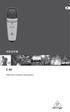 取扱説明書 C-1U USB Studio Condenser Microphone 2 C-1U 取扱説明書 安全にお使いいただくために 注意感電の恐れがありますので カバーやその他の部品を取り外したり 開けたりしないでください 製品内部には手を触れず 故障の際は当社指定のサービス技術者にお問い合わせください 注意火事および感電の危険を防ぐため 本装置を水分や湿気のあるところには設置しないで下さい
取扱説明書 C-1U USB Studio Condenser Microphone 2 C-1U 取扱説明書 安全にお使いいただくために 注意感電の恐れがありますので カバーやその他の部品を取り外したり 開けたりしないでください 製品内部には手を触れず 故障の際は当社指定のサービス技術者にお問い合わせください 注意火事および感電の危険を防ぐため 本装置を水分や湿気のあるところには設置しないで下さい
<4D F736F F D E646F DEC8B40945C82C982C282A282C4>
 Windows 操作機能とゲームについて 1. はじめに HeartyLadder では Version 5.00から Windows 操作機能を装備しました また6.00からは操作の練習になればと思い簡単な神経衰弱ゲームを載せました Windows 操作機能というのはデスクトップや HeartyLadder 以外のアプリケーションを操作する機能です 100% のアプリケーションを操作できるわけではありませんが
Windows 操作機能とゲームについて 1. はじめに HeartyLadder では Version 5.00から Windows 操作機能を装備しました また6.00からは操作の練習になればと思い簡単な神経衰弱ゲームを載せました Windows 操作機能というのはデスクトップや HeartyLadder 以外のアプリケーションを操作する機能です 100% のアプリケーションを操作できるわけではありませんが
Base Camp 地図転送虎の巻 地図ソフト BaseCamp を使用して 詳細な地図データを日本版 GPS デバイスへ格納します 地図のロック解除 Step 1 ロック解除証書 の用意 Step 2 ロック解除コード取得サイトへ接続 Step 3 ロック解除コードを取得 Step 4 ベースキャ
 Base Camp 地図転送虎の巻 地図ソフト BaseCamp を使用して 詳細な地図データを日本版 GPS デバイスへ格納します 地図のロック解除 Step 1 ロック解除証書 の用意 Step 2 ロック解除コード取得サイトへ接続 Step 3 ロック解除コードを取得 Step 4 ベースキャンプをインストール Step 5 ベースキャンプを起動 Step 6 アクティビティプロファイルを選択
Base Camp 地図転送虎の巻 地図ソフト BaseCamp を使用して 詳細な地図データを日本版 GPS デバイスへ格納します 地図のロック解除 Step 1 ロック解除証書 の用意 Step 2 ロック解除コード取得サイトへ接続 Step 3 ロック解除コードを取得 Step 4 ベースキャンプをインストール Step 5 ベースキャンプを起動 Step 6 アクティビティプロファイルを選択
PowerTyper マイクロコードダウンロード手順
 必ずお読みください Interface Card 用マイクロコードを Ver 1.3.0 をVer 1.3.1 以降に変更する場合 または Ver 1.4.5 以前のマイクロコードを Ver 1.5.0 以降に変更する場合 ダウンロード前後に必ず以下の作業を行ってください ( バージョンは Webブラウザ上または付属ソフトウェア Print Manager のSystem Status 上で確認できます
必ずお読みください Interface Card 用マイクロコードを Ver 1.3.0 をVer 1.3.1 以降に変更する場合 または Ver 1.4.5 以前のマイクロコードを Ver 1.5.0 以降に変更する場合 ダウンロード前後に必ず以下の作業を行ってください ( バージョンは Webブラウザ上または付属ソフトウェア Print Manager のSystem Status 上で確認できます
DJ113 BIOS コンバーターユーザーガイド (X79 シリーズ用 ) Windows 8 の機能を完全にサポートするために BIOS 構造を.ROM 形式から.CAP 形式にコンバート ( 変換 ) する必要があります BIOS コンバーター ユーティリティは特定の X79 シリーズマザーボー
 DJ113 BIOS コンバーターユーザーガイド (X79 シリーズ用 ) Windows 8 の機能を完全にサポートするために BIOS 構造を.ROM 形式から.CAP 形式にコンバート ( 変換 ) する必要があります BIOS コンバーター ユーティリティは特定の X79 シリーズマザーボードでのみご使用ください それ以外の使用により発生した故障や破損について 当社は一切の責任を負いかねます
DJ113 BIOS コンバーターユーザーガイド (X79 シリーズ用 ) Windows 8 の機能を完全にサポートするために BIOS 構造を.ROM 形式から.CAP 形式にコンバート ( 変換 ) する必要があります BIOS コンバーター ユーティリティは特定の X79 シリーズマザーボードでのみご使用ください それ以外の使用により発生した故障や破損について 当社は一切の責任を負いかねます
:30 18:00 9:30 12:00 13:00 17:00
 http://pioneer.jp/support/ 0120-944-222 044-572-8102 9:30 18:00 9:30 12:00 13:00 17:00 この取扱説明書について 製品本体の USB DAC 端子に USB ケーブルでパソコンを接続すると パソコンからの音声信号を再生できます この機能を使用するためには 専用のドライバーソフトウェアをパソコンにインストールする必要があります
http://pioneer.jp/support/ 0120-944-222 044-572-8102 9:30 18:00 9:30 12:00 13:00 17:00 この取扱説明書について 製品本体の USB DAC 端子に USB ケーブルでパソコンを接続すると パソコンからの音声信号を再生できます この機能を使用するためには 専用のドライバーソフトウェアをパソコンにインストールする必要があります
4 本体の入力を USB-B 端子に対応する入力に切り換える 下記の画面表示になります 手順 8 の画面になるまでしばらくお待ちください 5 解凍したフォルダー内にある "Setup.exe" をダブルクリックして実行する InstallShield ウィザードが表示されます xxxxxxxxxx.
 ドライバーソフトウェアのインストール USB オーディオドライバーインストールマニュアル (Windows 用 ) 目次 ドライバーソフトウェアのインストール... 1 ページ ドライバーソフトウェアのアンインストール... 3 ページ 困ったとき (Windows 7 の場合 )... 4 ページ 困ったとき (Windows 8/8.1/10 の場合 )... 8 ページ ドライバー名およびデバイス名を
ドライバーソフトウェアのインストール USB オーディオドライバーインストールマニュアル (Windows 用 ) 目次 ドライバーソフトウェアのインストール... 1 ページ ドライバーソフトウェアのアンインストール... 3 ページ 困ったとき (Windows 7 の場合 )... 4 ページ 困ったとき (Windows 8/8.1/10 の場合 )... 8 ページ ドライバー名およびデバイス名を
Microsoft Word - android manual JP doc
 3R-HSAP800WIFI Wifi 転送機能の手引き (Android 搭載製品 ) この手引きでは 3R-HSAP800WIFI と Android 搭載製品を使ってスキャンしたデータを閲覧する手順をご紹介しています 操作画面などは HTC 製 ISW11HT(Android 2.3.4) を例にしています 本書内で使用している商品名等は各社の商標および登録商標です 使用前のご注意事項 * *
3R-HSAP800WIFI Wifi 転送機能の手引き (Android 搭載製品 ) この手引きでは 3R-HSAP800WIFI と Android 搭載製品を使ってスキャンしたデータを閲覧する手順をご紹介しています 操作画面などは HTC 製 ISW11HT(Android 2.3.4) を例にしています 本書内で使用している商品名等は各社の商標および登録商標です 使用前のご注意事項 * *
2. 仕様 電源 :USB バスパワー (USB 入力の 5V 電源を使用します ) 出力 : 3.5mm ステレオジャック アナログステレオ出力 最大 20mArms 対応ヘッドホンインピーダンス 1Ω~500Ω RCA ピンジャック アナログ 2ch 出力 (L R) ラインレベル ヘッドホンア
 AK4495SEQ 搭載 USB DAC (I2C 付 ) 簡易取扱説明書 ( 呼称 :AK4495HA2) 2018-01-21 rev02 1. はじめに 本品は USB 接続のハイレゾ対応 D/A コンバータです パソコンなどで再生した音楽を出力します 特徴として 旭化成エレクトロニクスのハイエンド DAC AK4495SEQ を搭載してます また 内部に USB I2S 変換ドーターカードを搭載しています
AK4495SEQ 搭載 USB DAC (I2C 付 ) 簡易取扱説明書 ( 呼称 :AK4495HA2) 2018-01-21 rev02 1. はじめに 本品は USB 接続のハイレゾ対応 D/A コンバータです パソコンなどで再生した音楽を出力します 特徴として 旭化成エレクトロニクスのハイエンド DAC AK4495SEQ を搭載してます また 内部に USB I2S 変換ドーターカードを搭載しています
Microsoft Word - MEGA BAR RGBA.doc
 MEGA BAR RGBA 取扱説明書 Ver1.00 はじめにこの度は AMERICAN DJ MEGA BAR RGBA をお買い上げいただき 誠にありがとうございます MEGA BAR RGBAは 320 個の10mm LED( 赤 64 個 緑 96 個 青 96 個 アンバー 64 個 ) を搭載したバータイプの LED ウォッシャーです アンバーの LED を搭載することで 柔らかく自然な色合いを作り出すところが特徴です
MEGA BAR RGBA 取扱説明書 Ver1.00 はじめにこの度は AMERICAN DJ MEGA BAR RGBA をお買い上げいただき 誠にありがとうございます MEGA BAR RGBAは 320 個の10mm LED( 赤 64 個 緑 96 個 青 96 個 アンバー 64 個 ) を搭載したバータイプの LED ウォッシャーです アンバーの LED を搭載することで 柔らかく自然な色合いを作り出すところが特徴です
EUROPORT EPA150
 EUROPORT EPA150 Ultra-Compact 150-Watt 5-Channel Portable PA System with Digital Effects and FBQ Feedback Detection 2 EUROPORT EPA150 3 安全にお使いいただくために ¼" TS 1. 2. 3. 4. 5. 6. 7. 8. 9. 10. 11. 法的放棄 12. 13.
EUROPORT EPA150 Ultra-Compact 150-Watt 5-Channel Portable PA System with Digital Effects and FBQ Feedback Detection 2 EUROPORT EPA150 3 安全にお使いいただくために ¼" TS 1. 2. 3. 4. 5. 6. 7. 8. 9. 10. 11. 法的放棄 12. 13.
Microsoft Word - ㇹㅞㅼㅋㅢㇸㅥㅼㅫ_å‘Œæ›±èª¬æŸ”æł¸.doc
 20161220 スマートモジュール (Ver.1.0) 取付 取扱説明書 1. はじめに 2. 注意事項 3. 製品構成 4. 取付方法 5. 使用方法 6. 電池交換方法 7. リモコンセットアップ方法 1. はじめに この度は スマートモジュール ( 以後 本製品 ) をお買い上げいただき 誠にありがとうございます ご使用いただく前に 取扱説明書 取付説明書をよくお読みのうえ 正しくお使い下さい
20161220 スマートモジュール (Ver.1.0) 取付 取扱説明書 1. はじめに 2. 注意事項 3. 製品構成 4. 取付方法 5. 使用方法 6. 電池交換方法 7. リモコンセットアップ方法 1. はじめに この度は スマートモジュール ( 以後 本製品 ) をお買い上げいただき 誠にありがとうございます ご使用いただく前に 取扱説明書 取付説明書をよくお読みのうえ 正しくお使い下さい
セミオート追尾再生卓 取扱説明書
 ML-FST8 再生卓 入力マニュアル Software vision 1.0 1 目 次 はじめに 3 起動手順 3 終了手順 3 ファイル 4 初期設定 6 データ入力 7 エフェクト 9 チェイス入力 10 チェイスウエイトの入力 11 表示 11 編集 11 シーン削除 11 シーンコピー 11 シーン貼り付け 12 位置コピー 12 位置貼り付け 13 再生機 13 データ送信 13 データ受信
ML-FST8 再生卓 入力マニュアル Software vision 1.0 1 目 次 はじめに 3 起動手順 3 終了手順 3 ファイル 4 初期設定 6 データ入力 7 エフェクト 9 チェイス入力 10 チェイスウエイトの入力 11 表示 11 編集 11 シーン削除 11 シーンコピー 11 シーン貼り付け 12 位置コピー 12 位置貼り付け 13 再生機 13 データ送信 13 データ受信
Gefen_EXT-HDMI-EDIDP_ indd
 HDMI Detective Plus 型番 : EXT-HDMI-EDIDP 取扱説明書 2012 年 7 月版 安全上の注意 この度はGefen 製品をお買いあげいただきましてありがとうございました 機器のセッティングを行う前に この取扱説明書を十分にお読みください この説明書には製品扱い上の注意や 購入された製品を最適にお使いいただくための手順が盛り込まれています 将来にわたるご使用のためにも
HDMI Detective Plus 型番 : EXT-HDMI-EDIDP 取扱説明書 2012 年 7 月版 安全上の注意 この度はGefen 製品をお買いあげいただきましてありがとうございました 機器のセッティングを行う前に この取扱説明書を十分にお読みください この説明書には製品扱い上の注意や 購入された製品を最適にお使いいただくための手順が盛り込まれています 将来にわたるご使用のためにも
KEW Smart for KEW3441BT 取扱説明書
 KEW Smart for KEW4500BT 取扱説明書 KEW4500BT と接続する 次のページ 接続と切断 KEW4500BTと接続する P.3 KEW4500BTから切断する P.8 測定データの保存 測定データを保存する P.9 保存データの見方について P.11 測定データを自動保存する P.12 ファイルを変更する メニューについて P.14 ファイルを作成する P.16 ファイルを変更する
KEW Smart for KEW4500BT 取扱説明書 KEW4500BT と接続する 次のページ 接続と切断 KEW4500BTと接続する P.3 KEW4500BTから切断する P.8 測定データの保存 測定データを保存する P.9 保存データの見方について P.11 測定データを自動保存する P.12 ファイルを変更する メニューについて P.14 ファイルを作成する P.16 ファイルを変更する
タン 7 8 選択ボタン 9 モードボタン 10USB 端子 11 電源端子 12 レンズ 13 スピーカー 14 リセットボタン 15 マウント用ネジ穴 16 ディスプレイ - 使用方法 - 1 取り付け 1ウンタの吸盤部分をしっかりガラス面に押し付けレバーを倒して取り付けます 取り付け部分はあら
 ドライブレコーダー EL-DR-003 取扱説明書 - はじめに - 本装置は自動車に取り付けて常に前方の画像を録画するドライブレコーダーです 運転中の出来事を記録することが目的ですが すべての状況において映像の記録を保証するものではありません 万が一 本装置にて記録が出来ていなかった事による損害が発生した場合でも弊社では一切責任を負いかねます また 業務用途でのご使用については保証対象外とさせて頂きます
ドライブレコーダー EL-DR-003 取扱説明書 - はじめに - 本装置は自動車に取り付けて常に前方の画像を録画するドライブレコーダーです 運転中の出来事を記録することが目的ですが すべての状況において映像の記録を保証するものではありません 万が一 本装置にて記録が出来ていなかった事による損害が発生した場合でも弊社では一切責任を負いかねます また 業務用途でのご使用については保証対象外とさせて頂きます
1. ネットワーク経由でダウンロードする場合の注意事項 ダウンロード作業における確認事項 PC 上にファイアウォールの設定がされている場合は 必ずファイアウォールを無効にしてください また ウイルス検知ソフトウェアが起動している場合は 一旦その機能を無効にしてください プリンターは必ず停止状態 (
 ファームウェアのダウンロード手順 概要 機能変更や修正のために プリンターを制御するファームウェアを PC から変更することが可能です ファームウェアはホームページ (http://www.jbat.co.jp) から入手可能です ファームウェアは プリンター本体制御用のファームウェアと Interface Card 用ファームウェアの 2 種類で それぞれ独自にダウンロード可能です プリンター本体制御用のファームウェアは
ファームウェアのダウンロード手順 概要 機能変更や修正のために プリンターを制御するファームウェアを PC から変更することが可能です ファームウェアはホームページ (http://www.jbat.co.jp) から入手可能です ファームウェアは プリンター本体制御用のファームウェアと Interface Card 用ファームウェアの 2 種類で それぞれ独自にダウンロード可能です プリンター本体制御用のファームウェアは
Bowers & Wilkins 製 MM-のご紹介 Bowers & Wilkins 製品をお買い上げいただきありがとうございます John BowersはB&Wを設立した当初 創意に富んだデザインと革新的な工業技術 そして先進技術が 家庭でオーディオを充分に楽しむ鍵であると信じていました この信
 日本語 MM- Bowers & Wilkins 製 MM-のご紹介 Bowers & Wilkins 製品をお買い上げいただきありがとうございます John BowersはB&Wを設立した当初 創意に富んだデザインと革新的な工業技術 そして先進技術が 家庭でオーディオを充分に楽しむ鍵であると信じていました この信念は B&Wで今も共有されており B&Wが設計するすべての製品に命を吹き込んでいます
日本語 MM- Bowers & Wilkins 製 MM-のご紹介 Bowers & Wilkins 製品をお買い上げいただきありがとうございます John BowersはB&Wを設立した当初 創意に富んだデザインと革新的な工業技術 そして先進技術が 家庭でオーディオを充分に楽しむ鍵であると信じていました この信念は B&Wで今も共有されており B&Wが設計するすべての製品に命を吹き込んでいます
Microsoft Word - DSPAX3900 UserUpdate Instruction_REV2_10JA_V1_05_.doc
 ヤマハ AV アンプ DSP-AX3900 をご使用のお客様へ 2009 年 2 月 DSP-AX3900 用ファームウェア更新 (Ver. 1.05) のお知らせ ヤマハではこの度 DSP-AX3900 の安定性向上の為に新しいファームウェアを提供致します このファームウェアでは電源起動時および HDMI 接続時の動作安定化などが含まれております 次ページ以降に実際の更新手順について記載しています
ヤマハ AV アンプ DSP-AX3900 をご使用のお客様へ 2009 年 2 月 DSP-AX3900 用ファームウェア更新 (Ver. 1.05) のお知らせ ヤマハではこの度 DSP-AX3900 の安定性向上の為に新しいファームウェアを提供致します このファームウェアでは電源起動時および HDMI 接続時の動作安定化などが含まれております 次ページ以降に実際の更新手順について記載しています
U-PHORIA UMC404HD/UMC204HD/UMC202HD/UMC22/UM2
 U-PHORIA UMC404HD Audiophile 4x4, 24-Bit/192 khz USB Audio/MIDI Interface with MIDAS Mic Preamplifiers UMC204HD Audiophile 2x4, 24-Bit/192 khz USB Audio/MIDI Interface with MIDAS Mic Preamplifiers UMC202HD
U-PHORIA UMC404HD Audiophile 4x4, 24-Bit/192 khz USB Audio/MIDI Interface with MIDAS Mic Preamplifiers UMC204HD Audiophile 2x4, 24-Bit/192 khz USB Audio/MIDI Interface with MIDAS Mic Preamplifiers UMC202HD
ファームウェアアップデート手順書 EOS C700 GS PL
 ファームウェアアップデート手順書 デジタルシネマカメラ EOS C700 GS PL 本書ではデジタルシネマカメラ EOS C700 GS PL のファームウェア * をアップデート ( 書き換え ) するための手順と注意事項について説明しています * ファームウェアとは 機器を制御するために組み込まれたソフトウェアのことです カメラはファームウェアによって撮影 画像処理などを行います 重要 ファームウェアをアップデートするときの注意事項
ファームウェアアップデート手順書 デジタルシネマカメラ EOS C700 GS PL 本書ではデジタルシネマカメラ EOS C700 GS PL のファームウェア * をアップデート ( 書き換え ) するための手順と注意事項について説明しています * ファームウェアとは 機器を制御するために組み込まれたソフトウェアのことです カメラはファームウェアによって撮影 画像処理などを行います 重要 ファームウェアをアップデートするときの注意事項
本製品にインストールされているWindows 10 について
 重要保管 本紙は ご覧いただいた後も大切に保管してください 本製品にインストールされている Windows 10 について 本製品にインストールされている Windows 10 について本製品にインストールされている Windows10 には Windows 10 October 2018 Update が適用されています 本製品のマニュアルに記載の画面や操作方法は Windows 10 October
重要保管 本紙は ご覧いただいた後も大切に保管してください 本製品にインストールされている Windows 10 について 本製品にインストールされている Windows 10 について本製品にインストールされている Windows10 には Windows 10 October 2018 Update が適用されています 本製品のマニュアルに記載の画面や操作方法は Windows 10 October
YVC-1000 取扱説明書
 YVC-1000 JA 2 3 4 1 2 3 4 5 6 7 1 2 3 5 6 7 4 5 1 2 4 5 6 3 7 1 2 3 4 5 6 1 2 3 4 5 6 1 1 8 1 2 1 2 1 1 2 2 1 1 9 10 1 2 1 3 1 2 3 11 12 13 1 2 5 3 4 6 14 7 8 15 1 4 2 3 5 6 16 17 1 2 5 3 6 4 7 18 1 2
YVC-1000 JA 2 3 4 1 2 3 4 5 6 7 1 2 3 5 6 7 4 5 1 2 4 5 6 3 7 1 2 3 4 5 6 1 2 3 4 5 6 1 1 8 1 2 1 2 1 1 2 2 1 1 9 10 1 2 1 3 1 2 3 11 12 13 1 2 5 3 4 6 14 7 8 15 1 4 2 3 5 6 16 17 1 2 5 3 6 4 7 18 1 2
Microsoft Word - DWR-S01D_Updater_取扱説明書_120514A.doc
 DWR-S01D Updater 取扱説明書 発行日 :2012/5/14 目次 概要...3 機能...3 準備するもの...3 本ソフトウェアについて...3 インストール手順...4 USBドライバーのインストール手順...8 デバイスマネージャーからのUSBドライバーのインストール手順...11 アップデート手順...16 アップデート後の確認...17 アップデートに失敗した場合...17
DWR-S01D Updater 取扱説明書 発行日 :2012/5/14 目次 概要...3 機能...3 準備するもの...3 本ソフトウェアについて...3 インストール手順...4 USBドライバーのインストール手順...8 デバイスマネージャーからのUSBドライバーのインストール手順...11 アップデート手順...16 アップデート後の確認...17 アップデートに失敗した場合...17
ドライバーを起動する 1 タスクトレイまたは通知領域のアイコンをクリックして 設定画面を開く をクリックします Windows 10 Windows 8.1/8 Windows 7 で通知領域にが表示されている場合は をクリックしてアイコンを右クリックし 設定画面を開く をクリックします 2 ドライ
 MMO ゲーミングキーボード TK-DUX30BK ドライバー設定ガイド このドライバー設定ガイドは TK-DUX30BK に付属のドライバーを使った すべてのキーへの機能割り当てやマクロの設定などの操作について説明しています ドライバーのインストール方法については TK-DUX30BK に付属のユーザーズマニュアルをご覧ください このドライバー設定ガイドは Windows 10 の画面で説明しています
MMO ゲーミングキーボード TK-DUX30BK ドライバー設定ガイド このドライバー設定ガイドは TK-DUX30BK に付属のドライバーを使った すべてのキーへの機能割り当てやマクロの設定などの操作について説明しています ドライバーのインストール方法については TK-DUX30BK に付属のユーザーズマニュアルをご覧ください このドライバー設定ガイドは Windows 10 の画面で説明しています
ファームウエアアップデート手順書 EOS C500/EOS C500 PL
 ファームウエアアップデート手順書 デジタルシネマカメラ EOS C500 EOS C500 PL 本書ではデジタルシネマカメラ EOS C500 / EOS C500 PL のファームウエア * をアップデート ( 書き換え ) するための手順と注意事項について説明しています * ファームウエアとは 機器を制御するために組み込まれたソフトウエアのことです カメラはファームウエアによって撮影 画像処理などを行います
ファームウエアアップデート手順書 デジタルシネマカメラ EOS C500 EOS C500 PL 本書ではデジタルシネマカメラ EOS C500 / EOS C500 PL のファームウエア * をアップデート ( 書き換え ) するための手順と注意事項について説明しています * ファームウエアとは 機器を制御するために組み込まれたソフトウエアのことです カメラはファームウエアによって撮影 画像処理などを行います
Microsoft Word - PatchLive.doc
 PATCH LIVE USER S MANUAL 日本語版 1 はじめにこの度は RODEC PATCH LIVE をご購入いただき 誠に有難うございます 本製品の性能を最大限に発揮させ 末永くお使い頂くため ご使用になる前にこの取扱説明書を必ずお読みください 尚 本書が保証書となりますので お読みになった後は大切に保管してください ご使用になる前に取扱説明書をお読みください 1. 梱包を開き 破損や欠品がないか確認してください
PATCH LIVE USER S MANUAL 日本語版 1 はじめにこの度は RODEC PATCH LIVE をご購入いただき 誠に有難うございます 本製品の性能を最大限に発揮させ 末永くお使い頂くため ご使用になる前にこの取扱説明書を必ずお読みください 尚 本書が保証書となりますので お読みになった後は大切に保管してください ご使用になる前に取扱説明書をお読みください 1. 梱包を開き 破損や欠品がないか確認してください
Microsoft Word - z1200ii_new.doc
 Z-1200II 取扱説明書 Ver1.00 はじめに この度は Antari 社製のフォグマシン Z-1200II をお買い上げいただき誠にありがとうございます 製品の性能を十分に発揮させ 末永くお使いいただくためにご使用になる前にこの取扱説明書を必ずお読み下さい なお 本書が保証書となっておりますので大切に保管して下さい ご使用になる前に取扱説明書をお読み下さい 1. 梱包を開き 破損した部品や欠品がないか確認して下さい
Z-1200II 取扱説明書 Ver1.00 はじめに この度は Antari 社製のフォグマシン Z-1200II をお買い上げいただき誠にありがとうございます 製品の性能を十分に発揮させ 末永くお使いいただくためにご使用になる前にこの取扱説明書を必ずお読み下さい なお 本書が保証書となっておりますので大切に保管して下さい ご使用になる前に取扱説明書をお読み下さい 1. 梱包を開き 破損した部品や欠品がないか確認して下さい
RR1soft.book
 第 章 カメラとパソコンを接続する この章では カメラとパソコン間でファイルのやりとりを行うために USB ケーブルを使って接続する方法について説明します USB ケーブルを接続する 2 Windows 接続をはじめる前に以下のことを確認してください USB ドライバーが正しくインストールされている必要があります P.11 ソフトウェアのインストール お使いのパソコンに USB ポートが標準で装備され
第 章 カメラとパソコンを接続する この章では カメラとパソコン間でファイルのやりとりを行うために USB ケーブルを使って接続する方法について説明します USB ケーブルを接続する 2 Windows 接続をはじめる前に以下のことを確認してください USB ドライバーが正しくインストールされている必要があります P.11 ソフトウェアのインストール お使いのパソコンに USB ポートが標準で装備され
CSM_H5F_DS_J_2_3
 www.fa.omron.co.jp 1 2 www.fa.omron.co.jp 0120-919-066 055-982-5015 接続 端子配置と配線例 埋込み取りつけタイプ 形-A/-B 表面取りつけタイプ 形-FA/-FB 裏面図 協約寸法タイプ 形-KA/-KB 正面図 形-KAL 正面図 正面図 AC100 240V 月 出力 出力 火 水 木 金 土 月 タイマ/パルス 分/パルス幅
www.fa.omron.co.jp 1 2 www.fa.omron.co.jp 0120-919-066 055-982-5015 接続 端子配置と配線例 埋込み取りつけタイプ 形-A/-B 表面取りつけタイプ 形-FA/-FB 裏面図 協約寸法タイプ 形-KA/-KB 正面図 形-KAL 正面図 正面図 AC100 240V 月 出力 出力 火 水 木 金 土 月 タイマ/パルス 分/パルス幅
4 本体の入力を USB-B 端子に対応する入力に切り換える 下記の画面表示になります 手順 8 の画面になるまでしばらくお待ちください 5 解凍したフォルダー内にある "Setup.exe" をダブルクリックして実行する InstallShield ウィザードが表示されます xxxxxxxxxx.
 ドライバーソフトウェアのインストール USB オーディオドライバーインストールマニュアル (Windows 用 ) 目次 ドライバーソフトウェアのインストール... 1 ページ ドライバーソフトウェアのアンインストール... 3 ページ 困ったとき (Windows XP の場合 )... 4 ページ 困ったとき (Windows Vista の場合 )... 6 ページ 困ったとき (Windows
ドライバーソフトウェアのインストール USB オーディオドライバーインストールマニュアル (Windows 用 ) 目次 ドライバーソフトウェアのインストール... 1 ページ ドライバーソフトウェアのアンインストール... 3 ページ 困ったとき (Windows XP の場合 )... 4 ページ 困ったとき (Windows Vista の場合 )... 6 ページ 困ったとき (Windows
monologue Sound Librarian 取扱説明書
 J 2 目次 はじめに... 2 monologue Sound Librarian とは?... 2 使用上のご注意... 2 動作環境... 2 インストール... 3 Mac へのインストール... 3 Windows へのインストール... 3 クイック スタート... 4 monologue Sound Librarian を起動する... 4 monologue Sound Librarian
J 2 目次 はじめに... 2 monologue Sound Librarian とは?... 2 使用上のご注意... 2 動作環境... 2 インストール... 3 Mac へのインストール... 3 Windows へのインストール... 3 クイック スタート... 4 monologue Sound Librarian を起動する... 4 monologue Sound Librarian
EON Connect(Beta) 取扱説明書 Version 1.0 Doc.# SHD-724-B 2019 Sound House Inc.
 EON Connect(Beta) 取扱説明書 Version 1.0 Doc.# SHD-724-B 2019 Sound House Inc. 目次 はじめに... 3 スピーカー側のコントロール... 3 セットアップ... 4 EON Connect ホーム画面... 5 設定... 6 メインメニュー (MAIN)... 8 EQ... 9 構成 (CONFIGURATION)... 13
EON Connect(Beta) 取扱説明書 Version 1.0 Doc.# SHD-724-B 2019 Sound House Inc. 目次 はじめに... 3 スピーカー側のコントロール... 3 セットアップ... 4 EON Connect ホーム画面... 5 設定... 6 メインメニュー (MAIN)... 8 EQ... 9 構成 (CONFIGURATION)... 13
3G-SDI to HDMI 1.3 Converter 3GSDI to HDMI 1.3 変換機型番 : EXT-3GSDI-2-HDMI1.3 取扱説明書 2009 年 12 月版
 3GSDI to HDMI 1.3 変換機型番 : EXT-3GSDI-2-HDMI1.3 取扱説明書 2009 年 12 月版 安全上の注意 この度はGefen 製品をお買いあげいただき ありがとうございます 機器のセッティングを行う前に この取扱説明書を十分にお読みください この説明書には取り扱い上の注意や 購入された製品を最適にお使いいただくための手順が記載されています 長くご愛用いただくため
3GSDI to HDMI 1.3 変換機型番 : EXT-3GSDI-2-HDMI1.3 取扱説明書 2009 年 12 月版 安全上の注意 この度はGefen 製品をお買いあげいただき ありがとうございます 機器のセッティングを行う前に この取扱説明書を十分にお読みください この説明書には取り扱い上の注意や 購入された製品を最適にお使いいただくための手順が記載されています 長くご愛用いただくため
Live Gamer EXTREME Quick Guide (Europe)
 AM310 USB Microphone クイックガイド 初めに パッケージ内容 マイクロホン本体 x1 金属軸 + ワッシャー x1 スタンド x1 USB 2.0 ケーブル x1 マウント x1 クイックガイド x1 初めに 03 本製品を取り付け 4 2 3 1 1. 金属軸をスタンドに回して入れしっかり固定します 2. ワッシャを金属軸に回して取り付けます 3. マウントを金属軸に回して
AM310 USB Microphone クイックガイド 初めに パッケージ内容 マイクロホン本体 x1 金属軸 + ワッシャー x1 スタンド x1 USB 2.0 ケーブル x1 マウント x1 クイックガイド x1 初めに 03 本製品を取り付け 4 2 3 1 1. 金属軸をスタンドに回して入れしっかり固定します 2. ワッシャを金属軸に回して取り付けます 3. マウントを金属軸に回して
KEW Smart for KEW3552BT 取扱説明書
 KEW Smart for KEW3552BT 取扱説明書 KEW3552BT と接続する 次のページ 接続と切断 KEW3552BTと接続する P.3 KEW3552BTから切断する P.7 測定データの保存 測定データを保存する P.8 保存データの見方について P.10 測定データを自動保存する P.11 ファイルを変更する メニューについて P.13 ファイルを作成する P.15 ファイルを変更する
KEW Smart for KEW3552BT 取扱説明書 KEW3552BT と接続する 次のページ 接続と切断 KEW3552BTと接続する P.3 KEW3552BTから切断する P.7 測定データの保存 測定データを保存する P.8 保存データの見方について P.10 測定データを自動保存する P.11 ファイルを変更する メニューについて P.13 ファイルを作成する P.15 ファイルを変更する
シヤチハタ デジタルネーム 操作マニュアル
 操作マニュアル 目次 1 はじめに... 2 2 動作環境... 2 3 インストール... 3 4 印鑑を登録する... 6 5 登録した印鑑を削除する... 9 6 印鑑を捺印する... 10 6.1 Word 文書へ捺印する... 10 6.2 Excel 文書へ捺印する... 12 7 コピー & ペーストで捺印する... 13 8 印鑑の色を変更する... 15 9 印鑑の順番を入れ替える...
操作マニュアル 目次 1 はじめに... 2 2 動作環境... 2 3 インストール... 3 4 印鑑を登録する... 6 5 登録した印鑑を削除する... 9 6 印鑑を捺印する... 10 6.1 Word 文書へ捺印する... 10 6.2 Excel 文書へ捺印する... 12 7 コピー & ペーストで捺印する... 13 8 印鑑の色を変更する... 15 9 印鑑の順番を入れ替える...
PS3 torne 接続ガイド
 PS3 torne( トルネ TM ) 画面で見るマニュアル 目次 はじめに 2 フォーマッタをダウンロードする 3 フォーマットする 4 PS3 torne( トルネ ) TM に登録する ( 初回のみ ) 7 PS3 から取り外す 10 ご注意 PS3 torne( トルネ ) TM に接続してお使いいただく際は 以下にご注意ください また PS3 torne( トルネ ) TM の取扱説明書もあわせてご覧ください
PS3 torne( トルネ TM ) 画面で見るマニュアル 目次 はじめに 2 フォーマッタをダウンロードする 3 フォーマットする 4 PS3 torne( トルネ ) TM に登録する ( 初回のみ ) 7 PS3 から取り外す 10 ご注意 PS3 torne( トルネ ) TM に接続してお使いいただく際は 以下にご注意ください また PS3 torne( トルネ ) TM の取扱説明書もあわせてご覧ください
目次 目次 ご使用の際の注意事項 各部の名称と機能 YCT-6 カバータイプ YCT-3 カバータイプ 3 コントローラーのご使用方法 時刻の設定 4 温度の設定 4 3 操作 4 4 の設定 5 5の設定 6 6 範囲の設定 6 7 ランプが点滅した場合 6 トラブルシューティング 7 定格 仕様
 YCT-6/3 カバータイプ取扱説明書 この度は弊社商品 ゆかい ~ な をお買い上げ頂き 誠にありがとうございました ご使用の前に この取扱説明書をよくお読みください コントローラ YCT-6 カバータイプ コントローラ YCT-3 カバータイプ 目次 目次 ご使用の際の注意事項 各部の名称と機能 YCT-6 カバータイプ YCT-3 カバータイプ 3 コントローラーのご使用方法 時刻の設定 4
YCT-6/3 カバータイプ取扱説明書 この度は弊社商品 ゆかい ~ な をお買い上げ頂き 誠にありがとうございました ご使用の前に この取扱説明書をよくお読みください コントローラ YCT-6 カバータイプ コントローラ YCT-3 カバータイプ 目次 目次 ご使用の際の注意事項 各部の名称と機能 YCT-6 カバータイプ YCT-3 カバータイプ 3 コントローラーのご使用方法 時刻の設定 4
PRV-LX1_V305アップデート手順書
 PRV-LX1 Ver.3.07/1.04 ネットワークアップデート手順書 アップデートの前に アップデート作業中に停電などにより電源が切断されると 本機が正常に起動できなくなる場合があります したがいましてアップデート中の不意の電源切断には ご注意ください 万一 不意の電源切断等により本機が正常に起動しなくなった場合は 再度アップデート手順に従ってインストールをおこなってください それでも正常に起動しない場合は
PRV-LX1 Ver.3.07/1.04 ネットワークアップデート手順書 アップデートの前に アップデート作業中に停電などにより電源が切断されると 本機が正常に起動できなくなる場合があります したがいましてアップデート中の不意の電源切断には ご注意ください 万一 不意の電源切断等により本機が正常に起動しなくなった場合は 再度アップデート手順に従ってインストールをおこなってください それでも正常に起動しない場合は
PowerPoint プレゼンテーション
 2000 lm タイプの主な特長 よりあかるく鮮やかに使いやすく 明るさ 2000 lm( 設定 ) 2000 lm タイプ特長 1 工場出荷時には ダイナミックモードに設定しています ダイナミックモード設定方法 1 リモコンの メニュー 映像 映像モード 2 映像モード では ダイナミック ノーマル ナチュラルの 3 種類が選択可能 明るさを優先する場合は ダイナミック を選択 2000 lm は
2000 lm タイプの主な特長 よりあかるく鮮やかに使いやすく 明るさ 2000 lm( 設定 ) 2000 lm タイプ特長 1 工場出荷時には ダイナミックモードに設定しています ダイナミックモード設定方法 1 リモコンの メニュー 映像 映像モード 2 映像モード では ダイナミック ノーマル ナチュラルの 3 種類が選択可能 明るさを優先する場合は ダイナミック を選択 2000 lm は
機能 SB-2000 は無線機とコンピュータを接続するインターフェースです CAT, CI/V を経由したリグ制御 CAT や CI/V のリグ制御のインターフェースを持っています この接続でリグを制御できます RTTY, PSK31, SSTV, FAX, その他のデジタルモードが運用できます広く
 CG アンテナ SB-2000 USB 無線インターフェース 操作マニュアル CG Antenna Co. Ltd. Shanghai, China 日本語版 Copyright エレクトロデザイン株式会社 特徴 USB ポートを接続するだけ シリアルやパラレルの接続は不要です 多くの無線用ソフトウエアは制御に RS232C の COM ポートを使いますが 最近のパソコンには COM ポートがありません
CG アンテナ SB-2000 USB 無線インターフェース 操作マニュアル CG Antenna Co. Ltd. Shanghai, China 日本語版 Copyright エレクトロデザイン株式会社 特徴 USB ポートを接続するだけ シリアルやパラレルの接続は不要です 多くの無線用ソフトウエアは制御に RS232C の COM ポートを使いますが 最近のパソコンには COM ポートがありません
MS5145 USB シリアル エミュレーション モードの設定
 MS5145-AC-U 補足設定 2010 年 7 月株式会社エイポック http://www.a-poc.co.jp/ USB シリアルエミュレーションモードの設定 1. 概要 USB シリアル エミュレーション モードとはバーコードリーダーを USB で接続していながら RS-232C 接続機器としてパソコンに認識させる設定です 読み取ったバーコード データは COM ポートにシリアルデータとして入力します
MS5145-AC-U 補足設定 2010 年 7 月株式会社エイポック http://www.a-poc.co.jp/ USB シリアルエミュレーションモードの設定 1. 概要 USB シリアル エミュレーション モードとはバーコードリーダーを USB で接続していながら RS-232C 接続機器としてパソコンに認識させる設定です 読み取ったバーコード データは COM ポートにシリアルデータとして入力します
SoftBank 202Z 取扱説明書
 3 3-2 本機の設定をしよう端末設定 電話 / メールの着信音の種類を設定する 3-2 電話 / メールの着信音量を設定する 3-4 通話音量を設定する 3-6 画面の色を設定する 3-7 マナーモード / サイレントモードを設定する 3-8 管理設定 3-9 簡単設定で設定する 3-11 お知らせメールを確認する 3-11 文字表示をひらがな / 漢字に切り替える 3-12 文字サイズを設定する
3 3-2 本機の設定をしよう端末設定 電話 / メールの着信音の種類を設定する 3-2 電話 / メールの着信音量を設定する 3-4 通話音量を設定する 3-6 画面の色を設定する 3-7 マナーモード / サイレントモードを設定する 3-8 管理設定 3-9 簡単設定で設定する 3-11 お知らせメールを確認する 3-11 文字表示をひらがな / 漢字に切り替える 3-12 文字サイズを設定する
目次 目次 ご使用の際の注意事項 各部の名称と機能 YCT-6 YCT-3 コントローラーのご使用方法 時刻の設定 3 温度の設定 3 3 操作 3 4 の設定 4 5の設定 5 6 範囲の設定 5 7 ランプが点滅した場合 5 トラブルシューティング 6 定格 仕様 6 必ずお守りください ご使用
 YCT-6/3 取扱説明書 この度は弊社商品 ゆかい ~ な をお買い上げ頂き 誠にありがとうございました ご使用の前に この取扱説明書をよくお読みください コントローラ YCT-6 コントローラ YCT-3 目次 目次 ご使用の際の注意事項 各部の名称と機能 YCT-6 YCT-3 コントローラーのご使用方法 時刻の設定 3 温度の設定 3 3 操作 3 4 の設定 4 5の設定 5 6 範囲の設定
YCT-6/3 取扱説明書 この度は弊社商品 ゆかい ~ な をお買い上げ頂き 誠にありがとうございました ご使用の前に この取扱説明書をよくお読みください コントローラ YCT-6 コントローラ YCT-3 目次 目次 ご使用の際の注意事項 各部の名称と機能 YCT-6 YCT-3 コントローラーのご使用方法 時刻の設定 3 温度の設定 3 3 操作 3 4 の設定 4 5の設定 5 6 範囲の設定
< はじめにお読みください > この手順書は Bluetooth 通信機能が搭載されているパソコンでタイムレコーダーとのペアリング操作を行う手順書です ペアリング操作は 製品購入後にタイムレコーダーと初めて通信する場合 パソコンを入れ換え後に初めて通信する場合などに行います 通信テストで正常終了 デ
 Bluetooth 機能搭載パソコンにおける ペアリング操作手順 Rev4.0 1 < はじめにお読みください > この手順書は Bluetooth 通信機能が搭載されているパソコンでタイムレコーダーとのペアリング操作を行う手順書です ペアリング操作は 製品購入後にタイムレコーダーと初めて通信する場合 パソコンを入れ換え後に初めて通信する場合などに行います 通信テストで正常終了 データ取込も正常に行われれば
Bluetooth 機能搭載パソコンにおける ペアリング操作手順 Rev4.0 1 < はじめにお読みください > この手順書は Bluetooth 通信機能が搭載されているパソコンでタイムレコーダーとのペアリング操作を行う手順書です ペアリング操作は 製品購入後にタイムレコーダーと初めて通信する場合 パソコンを入れ換え後に初めて通信する場合などに行います 通信テストで正常終了 データ取込も正常に行われれば
PowerPoint プレゼンテーション
 電子はかりのパソコン接続 SX-520-1035 と AccessPoint による無線 LAN 接続方法 無線 LAN 無線 LAN パソコン Access Point SX-520-1035 無線 LAN 有線 LAN 対応シリアルデバイスサーバ 接続方法は パソコンの仕様や接続環境により異なる事があります 2013 年 05 月 10 日 (Vol.01) 0 目次 タイトル Page 1.
電子はかりのパソコン接続 SX-520-1035 と AccessPoint による無線 LAN 接続方法 無線 LAN 無線 LAN パソコン Access Point SX-520-1035 無線 LAN 有線 LAN 対応シリアルデバイスサーバ 接続方法は パソコンの仕様や接続環境により異なる事があります 2013 年 05 月 10 日 (Vol.01) 0 目次 タイトル Page 1.
ファームウェアアップデート手順書 EOS C300 Mark II
 ファームウェアアップデート手順書 デジタルシネマカメラ EOS C300 Mark II 本書ではデジタルシネマカメラ EOS C300 Mark II のファームウェア * をアップデート ( 書き換え ) するための手順と注意事項について説明しています * ファームウェアとは 機器を制御するために組み込まれたソフトウェアのことです カメラはファームウェアによって撮影 画像処理などを行います 重要
ファームウェアアップデート手順書 デジタルシネマカメラ EOS C300 Mark II 本書ではデジタルシネマカメラ EOS C300 Mark II のファームウェア * をアップデート ( 書き換え ) するための手順と注意事項について説明しています * ファームウェアとは 機器を制御するために組み込まれたソフトウェアのことです カメラはファームウェアによって撮影 画像処理などを行います 重要
GR Firmware Update JP
 K-3 ファームウェアアップデート手順説明書 2015 年 5 月リコーイメージング株式会社 本説明書では ホームページからダウンロードしたファームウェアを利用し アップデートを行う方法を説明しています 準備する 必要なもの K-3 本体 充電済みの電池 D-LI90P または AC アダプターキット K-AC132J [ ご注意 ] バッテリー容量が少ない場合 電池容量がたりないためアップデートを行えません
K-3 ファームウェアアップデート手順説明書 2015 年 5 月リコーイメージング株式会社 本説明書では ホームページからダウンロードしたファームウェアを利用し アップデートを行う方法を説明しています 準備する 必要なもの K-3 本体 充電済みの電池 D-LI90P または AC アダプターキット K-AC132J [ ご注意 ] バッテリー容量が少ない場合 電池容量がたりないためアップデートを行えません
Microsoft PowerPoint - 【HB-1000】キーボードマウス操作マニュアル.ppt [互換モード]
![Microsoft PowerPoint - 【HB-1000】キーボードマウス操作マニュアル.ppt [互換モード] Microsoft PowerPoint - 【HB-1000】キーボードマウス操作マニュアル.ppt [互換モード]](/thumbs/91/105231300.jpg) + 光 BOX (HB-1000) / 操作マニュアル + + 光 BOX にとを接続することで 文字入力と光 BOX の一部操作が行えます はじめにお読みください 対応機種は ELECOM 社製ワイヤレスフル & TK-FDM063BK です (2014 年 4 月現在 ) 対応しているのキー配列は 日本語 108 キー です 日本語 108 キー に対応したであったとしても 対応機種以外の機種では本マニュアル通りの動きにならない場合があります
+ 光 BOX (HB-1000) / 操作マニュアル + + 光 BOX にとを接続することで 文字入力と光 BOX の一部操作が行えます はじめにお読みください 対応機種は ELECOM 社製ワイヤレスフル & TK-FDM063BK です (2014 年 4 月現在 ) 対応しているのキー配列は 日本語 108 キー です 日本語 108 キー に対応したであったとしても 対応機種以外の機種では本マニュアル通りの動きにならない場合があります
GR Firmware Update JP
 リコーイメージング株式会社 K-1 ファームウェアアップデート手順説明書 本説明書では ホームページからダウンロードしたファームウェアを利用し アップデートを行う方法を説明しています 用意するもの K-1 本体 K-1 でフォーマットされた SD メモリーカード / SDHC メモリーカード ( 容量が 32MB 以上のもの ) 充電済みの電池 D-LI90P または AC アダプターキット K-AC132J
リコーイメージング株式会社 K-1 ファームウェアアップデート手順説明書 本説明書では ホームページからダウンロードしたファームウェアを利用し アップデートを行う方法を説明しています 用意するもの K-1 本体 K-1 でフォーマットされた SD メモリーカード / SDHC メモリーカード ( 容量が 32MB 以上のもの ) 充電済みの電池 D-LI90P または AC アダプターキット K-AC132J
eSensor取り扱い説明書.indd
 esensor セットアップマニュアル 1 表紙 目次 目次...P2 STEP1 付属品の確認 付属品の確認...P3 STEP2 各部名称の確認 各部名称の確認...P3 STEP3 e-control をダウンロード e-control をダウンロード... P4 STEP4 本体をセットアップ 本体のセットアップ... P4 STEP5 eremote と連動する eremote と連動する...P6
esensor セットアップマニュアル 1 表紙 目次 目次...P2 STEP1 付属品の確認 付属品の確認...P3 STEP2 各部名称の確認 各部名称の確認...P3 STEP3 e-control をダウンロード e-control をダウンロード... P4 STEP4 本体をセットアップ 本体のセットアップ... P4 STEP5 eremote と連動する eremote と連動する...P6
